Guía de Autodefensa Digital: Ciberseguridad para la seguridad personal
Capítulo 1:
Introducción
Este conjunto de herramientas es una guía completa para ayudar a particulares y organizaciones a reconocer, ser más conscientes y responder a los casos de abuso tecnológico. En la era moderna, la tecnología se ha convertido en una parte esencial de nuestra vida cotidiana que nos ayuda a conectar y comunicarnos con personas de todo el mundo. Sin embargo, la tecnología puede utilizarse indebidamente como herramienta para controlar, intimidar y perjudicar a las personas. Los tipos de uso indebido van desde el ciberacoso y el hostigamiento hasta la explotación financiera, y pueden tener graves consecuencias para sus víctimas. Este kit de herramientas está diseñado para proporcionar información, recursos y estrategias para capacitar a las personas y organizaciones a reconocer, prevenir y responder al abuso de la tecnología. El conjunto de herramientas proporcionará valiosas ideas y herramientas para ayudarle a navegar por cuestiones complejas.
Recursos en Canadá
Ayuda inmediata disponible en las siguientes líneas directas nacionales. Todos los servicios se prestan 24 horas al día, 7 días a la semana y son gratuitos.
Gobierno de Canadá
https://www.canada.ca/en/public-health/services/mental-health-services/mental-health-get-help.html
Servicios a las víctimas en Ontario
- https://www.ontario.ca/page/victim-services-ontario#:~:text=Victim%20Services%20Directory%20and%20Support%20Line&text=call%20the%20Victim%20Support%20Line,a.m.%20%E2%80%93%209%20p.m.%20Eastern%20Time
- Sheltersafe.ca - mapa de refugios
- Jóvenes y adultos jóvenes
llame al 1-800-668-6868 o envíe un mensaje de texto CONECTADO al 686868. Servicio 24/7.
- Pueblos indígenas
1-855-242-3310 (llamada gratuita) 24 horas al día, 7 días a la semana.
- Ontario
Línea de ayuda a las víctimas 24 horas al día, 7 días a la semana: 1-888-579-2888
Línea de ayuda para mujeres agredidas: 1-866-863-0511
- www.awhl.org/home
- Mayores
Red Canadiense para la Prevención de los Malos Tratos a las Personas Mayores (CNPEA) https://cnpea.ca/en/
Recursos adicionales:
- Centros de acogida para mujeres
- Red de Ontario de Centros de Tratamiento de Agresiones Sexuales y Violencia Doméstica
- Talk4Healing para mujeres indígenas
- Trans Lifeline
- Línea de ayuda Nisa para mujeres musulmanas
- Fem'aide para mujeres francófonas
Sitio web del gobierno federal que ofrece información general sobre la violencia familiar. https://justice.gc.ca/eng/cj-jp/fv-vf/help-aide.html
Lista de servicios comunitarios del Gobierno Federal. https://women-gender-equality.canada.ca/en.html
Apoyo a las víctimas de abusos tecnológicos
Conozca los riesgos
-
- Muchas víctimas están siendo vigiladas por sus agresores, así que ten cuidado al contactar con ellos. Pueden ser rastreadas a través de las redes sociales, las llamadas telefónicas, los mensajes o el correo electrónico. Dejar un mensaje de voz o ponerse en contacto puede poner a la víctima en mayor peligro.
Garantice su propia seguridad.
-
- No hagas nada que pueda ponerte en peligro o en una situación insegura, como enfrentarte al agresor.
Encuentre recursos.
-
- Antes de hablar con la víctima, busque recursos como refugios locales, líneas de crisis o cualquier otro servicio especializado en víctimas de abusos.
Sé consciente del momento y el lugar para ayudar.
-
- Sea prudente sobre el lugar y la hora en que habla con la víctima. Elija un momento en el que no le escuchen, le vean o le interrumpan.
Recordatorio: Si alguien está en peligro inmediato, llame al 911.
Derechos de las víctimas
https://victimsfirst.gc.ca/serv/vrc-dvc.html
El 23 de julio de 2015 entró en vigor la Ley de Declaración de Derechos de las Víctimas.
La Ley describe los derechos de las víctimas de delitos:
- Derecho a la información
- Derecho a la protección
- Derecho de participación
- Derecho a solicitar la restitución
Derecho a la información
Las víctimas tienen derecho a obtener información sobre cómo funciona el sistema judicial y los servicios/programas que están a su disposición. Asimismo, las víctimas tienen derecho a recibir cualquier información relativa al progreso de un caso, lo que incluye información sobre la investigación, el enjuiciamiento y la condena de la persona que les haya causado daño.
Información que pueden solicitar las víctimas:
El sistema de justicia penal y su papel de víctima
Los servicios/programas disponibles (justicia reparadora, refugio)
Su derecho a presentar una queja si considera que no se ha respetado su derecho
Solicite también información sobre el caso
El estado/resultado de una investigación
Calendario, desarrollo y resultado del proceso penal
Cualquier revisión de la libertad condicional del delincuente, el calendario y la condición
Copia de las órdenes de libertad bajo fianza, condena condicional y libertad vigilada.
Información sobre el acusado que ha sido declarado no apto para ser juzgado o declarado no responsable debido a un trastorno mental mientras esa persona está bajo la jurisdicción de un tribunal/junta de revisión.
Información para víctimas registradas Las víctimas inscritas en el Servicio Penitenciario de Canadá o en la Junta de Libertad Condicional de Canadá podrían recibir información sobre:
- Situación del delincuente y avances en su plan correccional
- Fecha de puesta en libertad del delincuente, destino y condiciones, a menos que la información sea perjudicial para la seguridad pública.
- Copias de los veredictos de la Junta de Libertad Condicional de Canadá.
- Servicios de mediación entre víctimas y delincuentes.
Derecho a la protección
Las víctimas tienen derecho a su seguridad e intimidad y se tiene en cuenta en las distintas fases del proceso penal. También deben tener la protección razonable y necesaria contra la intimidación o las posibles represalias del delincuente. Asimismo, las víctimas tienen derecho a solicitar una ayuda testimonial en su comparecencia ante el tribunal.
Seguridad y privacidad
La Carta Canadiense de Derechos de las Víctimas ofrece a las víctimas:
- Que el personal de justicia penal tenga en cuenta la seguridad y la privacidad.
- Estar protegido frente a delincuentes que intenten intimidar o tomar represalias.
- Solicitar a los tribunales que su identidad no se haga pública.
Las víctimas tienen derecho a pedir ayuda testimonial cuando declaran ante un tribunal. También es ahora más fácil para los tribunales ordenar ayudas testimoniales. El tribunal tiene en cuenta una serie de factores, la seguridad y la protección de los testigos, y decide si permite a las víctimas prestar declaración por circuito cerrado de televisión, detrás de un biombo o con una persona de apoyo cerca. Los menores de 18 años pueden solicitarlo, y la prohibición de publicación es obligatoria.
Las víctimas de agresiones sexuales están protegidas por las enmiendas al Código Penal. Desde entonces han cambiado la forma de gestionar los registros de terceros.
La Corona tiene ahora la posibilidad de solicitar que el cónyuge testifique en todos los casos para ayudar a garantizar que los fiscales tengan acceso a todas las pruebas significativas.
Derecho de participación
Cambios legislativos
Las víctimas tienen ahora un papel en el sistema de justicia penal a través de una participación significativa en el sistema de libertad condicional.
Estos cambios incluyen:
- Requiere que el juez incluya en el acta del proceso de libertad bajo fianza que ha tenido en cuenta la seguridad y protección de la víctima.
- Incluir que reconocen el daño causado a la víctima y a la comunidad como objetivo de la sentencia según el Código Penal.
- Permitir que la víctima utilice una ayuda testimonial cuando presente la Declaración de Repercusiones para la Víctima ante el tribunal.
- Además, permita que la víctima lleve una fotografía de la víctima al tribunal cuando preste su declaración de impacto sobre la víctima.
- Proporcionar un formulario normalizado a las víctimas y a la comunidad para garantizar la coherencia en cuanto al impacto que el delito ha tenido en las víctimas, incluidos los daños físicos/emocionales, los daños materiales o las pérdidas económicas.
- Permita que las víctimas incluyan una foto/dibujo si les ayuda a expresar el impacto del delito.
- El VIS puede ser utilizado por la Junta de Revisión a la hora de concluir sobre el individuo acusado declarado no penalmente responsable debido a condiciones que incluyen el trastorno mental.
Correcciones y libertad condicional
- Las víctimas tienen la posibilidad de escuchar la grabación de audio de la audiencia para las víctimas que no pudieron asistir a la audiencia de libertad condicional.
- Pueden designar a una persona que les represente para recibir información en su nombre.
- Si las víctimas lo deciden, tienen la posibilidad de renunciar a acceder a la información sobre su agresor a través del Servicio Penitenciario de Canadá y la Junta de Libertad Condicional de Canadá.
Derecho a solicitar la restitución
Las víctimas tienen derecho a que el tribunal reflexione sobre las órdenes de restitución y a hacer cumplir cualquier orden de restitución impagada a través de un tribunal civil.
Modificaciones introducidas en el Código Penal
- Las víctimas pueden expresar en la sentencia las pérdidas que han sufrido debido al daño que han recibido a causa del delito.
- Las víctimas disponen de un formulario normalizado para reclamar sus pérdidas. Fácil de calcular y basado en registros de pérdidas económicas. El importe perdido se calcula hasta la fecha de condena del delincuente.
- Los tribunales deben considerar la posibilidad de ordenar la restitución para todos los delitos.
- La capacidad del delincuente para pagar la restitución no es un factor a tener en cuenta cuando el tribunal ordena la restitución.
- Los tribunales pueden incluir información sobre el calendario de pagos en su sentencia.
Pérdidas financieras
La restitución puede ordenarse con pérdidas financieras relacionadas con:
- Bienes dañados o perdidos a causa del delito.
- Daños físicos o psicológicos derivados del delito.
- Lesión física por la detención o durante el intento de detención del delincuente.
- Gastos de alojamiento temporal, alimentación, cuidado de niños y transporte debidos a la mudanza fuera del hogar del delincuente.
- Costes que la víctima del robo de identidad ha tenido que pagar para restablecer su identidad y corregir su historial o calificación crediticia.
Capítulo 2:
Información sobre seguridad tecnológica
Este capítulo proporcionará información sobre el abuso de la tecnología, incluida la seguridad tecnológica general, el uso indebido de la tecnología, el stalkerware, los dispositivos de seguimiento, etc. Como todos sabemos, la tecnología ha cambiado drásticamente nuestra forma de vivir y trabajar. Hay muchos beneficios y comodidades, pero también nos ha hecho más vulnerables al mal uso de la tecnología. En este capítulo se ofrecen algunos consejos y estrategias para mantenerse seguro en Internet y proteger la información personal.
Tecnología Seguridad
https://www.techsafety.org/resources-survivors/technology-safety-plan
Dar prioridad a la seguridad
- Si la persona causante del daño ha tenido acceso (físico o remoto) a su ordenador, tableta o teléfono, tendrá que asumir que está siendo vigilado. Utiliza un dispositivo al que la persona no haya tenido acceso físico o remoto en el pasado o en el presente. De esta forma podrá comunicarse de forma segura sin que esa persona le esté vigilando.
- Busca un Defensor de las Víctimas que te ayude a crear un plan para tu bienestar.
- Confíe en sus instintos. Si cree que el individuo que le está causando daño sabe demasiado sobre usted, entonces podría estar recibiendo esa información de un par de fuentes, como cuentas en línea, rastreando su ubicación o recopilando su información en línea.
- Tener un plan estratégico. La reacción inicial de querer que el delincuente se detenga es tirar el dispositivo o borrar las cuentas en línea. Esto podría llevar al delincuente a aumentar o intensificar su comportamiento peligroso. Piense en un plan de seguridad para usted mismo si retira dispositivos como una cámara oculta o dispositivos de seguimiento por GPS. Considera la posibilidad de denunciar a la policía el hallazgo de estos dispositivos.
Identificar la fuente del abuso tecnológico (si es posible)
- Piense en la tecnología potencial que podría utilizarse para acecharle, vigilarle o acosarle. ¿El individuo causante del daño sólo aparece cuando usted está en casa? Comprueba si hay cámaras ocultas. Si notas que te siguen a menudo, es posible que tengan un dispositivo de seguimiento en tu coche/teléfono. Busca las posibles fuentes, documéntalas y denuncia los abusos.
Consejos sobre documentación
- Lleva un registro de todos los incidentes, incluyendo la fecha, la hora y la presunta tecnología utilizada. Si se denuncia a la policía, anota el nombre del agente y de los testigos, si los hay. Haz una foto o una captura de pantalla de los correos electrónicos, mensajes de texto o mensajes de voz. A veces la otra parte puede manipular los mensajes y borrarlos. Mantente a salvo y no dejes que el agresor sepa que estás recabando información sobre los hechos. Puede intentar agravar la situación y causar más daño si se entera.
- Documenta los registros de llamadas, llamadas telefónicas (comprueba si puedes grabar la llamada a través de la policía local), redes sociales, correos electrónicos, mensajes de texto.
- No borre las pruebas, ya que algunas cosas, como los correos electrónicos, podrían utilizarse para averiguar la posible ubicación del remitente.
Formas de aumentar la seguridad
- Cambia tus contraseñas y nombres de usuario. Una vez que hayas cambiado la contraseña/nombre de usuario, ten cuidado al acceder a estas cuentas en dispositivos que puedas sospechar que están siendo vigilados. No utilices información que pueda delatar tu identidad al crear nuevos perfiles o actualizarlos. No utilice la misma contraseña para varias cuentas.
- Comprueba tus dispositivos y ajustes para confirmar que sus dispositivos/cuentas no están conectados a otros. Por ejemplo, el Bluetooth, apágalo cuando no lo estés utilizando. Borra aplicaciones si no estás familiarizado con ellas.
- Para casos más graves donde puede sospechar que su dispositivo está siendo vigilado. La mejor opción es obtener un nuevo dispositivo. Cuando recibas el nuevo dispositivo no conectes tus cuentas antiguas como Google o Apple a las que el individuo causante del daño pueda tener acceso. Desactive el seguimiento de la ubicación y el Bluetooth. Una posibilidad es conservar su antiguo dispositivo para que el individuo pueda sospechar que sigue utilizándolo y no intente rastrear el nuevo dispositivo.
- Protege tu ubicación desactivando cualquier rastreador a través de su teléfono o vehículo. Si le preocupa que haya un rastreador de localización en su coche, póngase en contacto con la policía local, un investigador o un mecánico. Documente cualquier prueba antes de retirar dichos dispositivos.
- Cuidado con los regalos del individuo, ya que podrían contener cámaras ocultas.
Pasos para aumentar la privacidad
- Proteja su dirección diciendo a sus amigos y familiares que no la compartan, sobre todo si se traslada a otro lugar. Tenga cuidado al dar su dirección a empresas locales. Compruebe si su ayuntamiento tiene un programa de confidencialidad de direcciones.
- Limite la información que publica al hacer una compra o crear una cuenta en línea. Esta información se vende a terceros para que tengan acceso a ella. Reduzca al mínimo la recogida de información y facilite solo la necesaria.
- La persona causante del daño podría utilizar el teléfono de la víctima o, a través de una cuenta compartida, acceder a su estado de salud, localización, mensajes, búsquedas en Internet o llamadas.
Ubicación Privacidad
- Intenta no buscar lugares ni hacer planes a través de tu teléfono, correo electrónico, navegador de Internet o aplicaciones de mensajería.
- Pague en efectivo o con abonos únicos en lugar de abonos de transporte conectados a su nombre.
- Registra tu coche/pertenencias para ver si hay algún dispositivo que te esté rastreando.
Comunicación/Privacidad de la información
- Utiliza un ordenador público o de la biblioteca, pero no te conectes a ninguna cuenta compartida o controlada.
- Utilice un formulario web para enviar mensajes.
- Cree nuevas cuentas utilizando información falsa y no utilice dispositivos que puedan estar en peligro por el acceso físico o remoto previo de la persona causante del daño.
Desconectarse de la persona causante del daño
https://www.ceta.tech.cornell.edu/_files/ugd/c4e6d5_20fe31daffd74b2fb4b4735d703dad6a.pdf
Antes de desconectarse, consulte con un asistente social para casos de violencia doméstica y busque ayuda. Será obvio cuando se realicen cambios en cualquier cuenta compartida. Ten en cuenta que la persona causante del daño lo sabrá. Utiliza los recursos/organizaciones adecuados para crear un plan de seguridad.
Tenga en cuenta que esta sección repasa brevemente algunas formas de aumentar la seguridad en sus dispositivos. En los capítulos 3 y 4 de este manual encontrará secciones más detalladas.
Lista de control
-
Haz una lista de los dispositivos a los que te conectas, como teléfonos, portátiles, tabletas, y cambia la contraseña de acceso a cada dispositivo.
-
Haz una lista de todas tus cuentas online y de cómo te conectas a ellas.
-
¿Puede eliminar alguna de esas cuentas y crear otras nuevas?
-
¿Se comparte alguna de las cuentas?
-
¿Se puede eliminar alguna de ellas?
-
Cambia la contraseña de todas las cuentas posibles.
-
-
Eliminar contraseñas guardadas en cualquier navegador web
- Para Google Chrome
- Ajustes
- Contraseñas
- Firefox
- Preferencias
- Privacidad
- Desplácese hasta Logins and Passwords
- Conexiones guardadas
- Safari
- Preferencias
- Autorrelleno
- Editar
- Para Google Chrome
- Cambie sus contraseñas y cree una contraseña segura. Debe ser larga, con una combinación de mayúsculas y minúsculas, y utilizar símbolos y números.
- Utiliza algo que la persona causante del daño no adivinaría, así que no incluyas cumpleaños ni nombres.
- Cuando configures una pregunta de seguridad para acceder a una cuenta, no utilices respuestas que puedan adivinarse. Inventa respuestas falsas a preguntas como "el nombre de la calle en la que creciste".
- Los programas de gestión de contraseñas pueden hacer un seguimiento de tus contraseñas y de la información falsa que proporcionas a las preguntas de seguridad.
- Comprueba qué aplicaciones tienen acceso a tu ubicación, contactos, micrófono, cámara, etc.
- iPhone
- Ajustes
- Privacidad. Aparecerá una lista de las aplicaciones.
- Haz clic en cada aplicación para ver el permiso concedido.
- Para Androides
- Ajustes
- Aplicaciones
- Ajustes
- Aplicaciones. Haga clic en cada aplicación individual para ver los permisos.
- iPhone
- Comprueba la configuración de ubicación de tu teléfono
- Para iPhone,
- Ajustes
- Privacidad
- Servicios de localización.
Esto te mostrará las aplicaciones que tienen acceso a tu ubicación. Puedes decidir qué aplicaciones pueden rastrearte.
- Se recomienda también en iPhones para comprobar el Compartir mi ubicación
- Ajustes
- Privacidad
- Servicios de localización
- Compartir mi ubicación.
- Puedes comprobar quién tiene acceso a tu ubicación y también decidir si quieres desactivar Buscar mi iPhone.
- Para Android
- Ajustes
- Ubicación
- Permiso de la aplicación. Si eso no funciona entonces,
- Aplicaciones
- Ajustes
- Aplicaciones. Haz clic en cada aplicación individual para ver los permisos. Comprueba la ubicación.
- Para iPhone,
- Comprueba la configuración de privacidad y seguridad de cada cuenta en las redes sociales.
- Ajustes de foto
- iPhone
- Ajustes
- ID de Apple
- iCloud
- Fotos.
- Comprueba si Álbumes compartidos está desactivado. Si ha compartido con alguien previamente puede eliminar a la persona o borrar el álbum compartido. Para eliminar a alguien/álbum, Abra el Álbum Compartido>Personas>Eliminar Suscriptor/or/Eliminar Álbum Compartido.
- Usuarios de Android
- Google Fotos
- Compartir
- Más
- Deja de compartir tu biblioteca
- Para eliminar
- Compartir
- Nombre
- Más
- Ajustes
- Eliminar socio
- Eliminar
- iPhone
- Puedes comprobar si otras personas han iniciado sesión en tu cuenta de Google accediendo a https://myaccount.google.com. E introduciendo su correo electrónico. Seguridad>Tus dispositivos.
- Puede cerrar la sesión de los dispositivos por que pueden ser notificados así que tenga cuidado al hacer este paso.
- Puede cerrar la sesión de los dispositivos por que pueden ser notificados así que tenga cuidado al hacer este paso.
- Comprueba la configuración de ubicación en otros dispositivos como smartwatches, tabletas, etc.
- Configuración de la privacidad en los navegadores web,
- Active la autenticación de 2 factores si es posible.
- Active la autenticación de 2 factores si es posible.
- Compruebe todas las aplicaciones de sus dispositivos y vea si las reconoce todas. Si no reconoce ninguna, deberá eliminarlas.
- Si tienes hijos y temes que la persona causante del daño pueda tener acceso a esos dispositivos, repite los pasos con ellos.
Algunas categorías de cuentas compartidas para verificar.
- Alimentación
- UberEATS
- Salpicadero
- SkiptheDishes
- Música
- Spotify
- Altavoces inteligentes
- Google Home
- Banca y Finanzas
- Banca electrónica
- Acciones
- PayPal
- Tarjetas de crédito
- Aplicaciones de efectivo
- Cuentas de jubilación
- Teléfono
- Planes compartidos
- Coche
- GPS
- Aplicaciones (Waze)
- Tecnología doméstica
- Anillo
- Nido
- Sistema de alarma
- Cerraduras inteligentes
- TV
- Netflix
- Disney
- Amazon Prime
- Viajes en coche compartido
- Uber
- Lyft
- Viajar
- Trivago
- TripAdvisor
- Aerolíneas
- Servicios
- Cable/Internet
- Agua/Gas
- Aplicaciones de entrenamiento
- Garmin
- Almacenamiento en la nube
- Dropbox
- Amazon/Google Drive
Stalkerware y seguimiento de ubicaciones
Visión general del Stalkerware
La introducción de spyware y Stalkerware ha facilitado a los delincuentes el seguimiento, la vigilancia y el acoso de sus víctimas. Pueden utilizar programas espía para vigilar en secreto lo que la persona hace en su dispositivo móvil. Si te preocupa el spyware, ten cuidado cuando busques en tu dispositivo, ya que el agresor puede ver lo que haces. Intente utilizar un dispositivo nuevo u otro que la persona agresora no esté vigilando. Confíe en sus instintos y busque patrones para comprender lo que puede estar haciendo el agresor.
¿Qué es el spyware o stalkerware?
Spyware o Stalkerware pueden ser aplicaciones, un programa de software, o un dispositivo que dará a otra persona (abusador) la capacidad de vigilar en secreto y grabar la actividad sobre el ordenador / teléfono de otra persona. Estas herramientas son intrusivas y una de las formas más peligrosas de mal uso a través de la tecnología. Los programas espía proporcionan acceso remoto para llevar a cabo actividades de vigilancia, acoso, abuso, acecho y/o violencia sin el consentimiento del usuario. El software puede estar oculto en un dispositivo y no proporciona notificación persistente de que está instalado. Es difícil de detectar y eliminar. Hay otras funciones del teléfono, como "Find my Phone" o los servicios de localización de familiares, que también son motivo de preocupación.
En general, los programas espía son ilegales. Es ilegal controlar y vigilar a otra persona sin su permiso o conocimiento. Esto infringe leyes que van desde el acecho o el hostigamiento hasta el acceso ilegal a un dispositivo.
Casi todos los Stalkerware requieren acceso físico al dispositivo para instalarse. Se ejecutará en modo oculto sin notificaciones, por lo que dificulta su detección.
Acoso telefónico y seguridad para los supervivientes
Detectar el stalkerware puede ser difícil, pero hay que estar atento a señales como que la batería se agote rápidamente, que el dispositivo se encienda y apague o que se produzcan picos en el uso de datos. Sin embargo, la señal más común es el comportamiento sospechoso de la persona. Pueden conocer demasiada información sobre tus actividades telefónicas, así que confía en tus instintos y busca patrones. Haz que un profesional revise tu teléfono. Antes de eliminar aplicaciones como stalkerware, piensa en tu seguridad. A veces, el agresor puede intensificar su comportamiento por haberla eliminado. Crea un plan de seguridad a través de los recursos proporcionados para ayudarte en el proceso.
Documente todo lo que está experimentando.
Para eliminar el stalkerware, puedes hacer un restablecimiento de fábrica en tu teléfono, pero ten cuidado al reinstalar aplicaciones o archivos desde una copia de seguridad, ya que puede volver a cargarlo en el dispositivo de nuevo. Crea una nueva cuenta de iCloud o Google para tu dispositivo.
Prevención del Stalkerware
- Considerar el acceso. Cuidado con los nuevos regalos de un maltratador. Ten cuidado al dar tu teléfono a otra persona. El stalkerware se instala rápidamente.
- Actualizar cuentas. Cambia tus contraseñas y configura la autenticación en dos pasos cuando esté disponible.
- Bloquea el teléfono. Establecer una contraseña para tu teléfono minimizará el riesgo, ya que requieren acceso físico al dispositivo.
- Utiliza protección antivirus y anti-stalkerware. Descarga aplicaciones de seguridad para tu dispositivo para que puedan escanear tu teléfono en busca de posibles programas maliciosos o aplicaciones de acoso.
- Utiliza los dispositivos de seguridad. Revise las funciones de seguridad del dispositivo. Los teléfonos Android tienen la opción de permitir la instalación desde "fuentes desconocidas", confirme que no esté activada. Instala siempre las últimas actualizaciones en tu teléfono.
- No root o jailbreak a su teléfono personal. Rootear o hacer jailbreak significa eliminar las limitaciones del sistema operativo para permitir instalaciones de terceros. Esto afectará a las funciones de seguridad integradas que protegen el dispositivo. Muchas funciones de stalkerware no funcionan a menos que exista una vulnerabilidad por parte del fabricante.
Si una persona tiene acceso a tu teléfono físico o a tu cuenta en la nube, puede que no necesite ninguna aplicación espía. También puede utilizar a amigos y familiares para obtener información sobre ti. Busca patrones en lo que la persona puede saber y de dónde podría obtener esa información.
Acoso informático y seguridad para los supervivientes
Los programas espía en el ordenador pueden hacer un seguimiento de casi todo lo que haces en él. Algunos programas espía podrían dar al agresor acceso a tu webcam/micrófono, hacer capturas de pantalla y apagar o reiniciar el ordenador.
Se puede instalar de forma remota enviando un correo electrónico o un mensaje con un archivo adjunto o un enlace. Tenga en cuenta que puede instalarse automáticamente al abrir un archivo adjunto o hacer clic en cualquier enlace. Si alguna vez sospecha, no abra los enlaces aunque sean de amigos. También pueden enviarse a través de mensajes instantáneos, juegos de ordenador u otras estratagemas para conseguir que usted o sus hijos quieran hacer clic en el enlace.
Respuesta al spyware
La seguridad ante todo.
- El agresor puede intensificar su comportamiento abusivo si sospecha que la víctima está eliminando el programa espía y cortando su acceso. Crea un plan de seguridad antes de cortar el acceso y pide ayuda.
Reúne pruebas.
- Reúna y conserve pruebas de todas sus actividades para que las fuerzas de seguridad puedan analizar la información. Esto puede llevar a emprender una investigación penal.
Elimina los programas espía.
- Difícil de eliminar el software espía, se puede considerar la limpieza y la reconstrucción de la computadora mediante la reinstalación del sistema operativo. Este procedimiento no garantiza que funcione. Consiga un disco duro de repuesto para el ordenador o consiga otro ordenador. Tenga cuidado al copiar archivos del ordenador infectado al nuevo.
Utiliza dispositivos que no estén vigilados.
- Utilizar un ordenador o dispositivo al que la persona en cuestión no tenga acceso físico para investigar. Recuerda que la persona en cuestión puede ver todas las actividades, incluidos el chat en línea, los correos electrónicos y las búsquedas en Internet. Puedes utilizar un ordenador de la biblioteca o el dispositivo de un amigo.
Actualizar cuentas.
- Considere la posibilidad de restablecer sus contraseñas en distintos dispositivos y dejar de acceder a determinadas cuentas desde su ordenador.
Prevención de programas espía
- Considera el acceso.
- Sospeche si alguien le sugiere instalar un nuevo teclado, cable o software en su ordenador para "arreglarlo". Desconfíe de los regalos para usted o sus hijos.
- Crear usuarios separados o cuentas de invitados.
- Cree cuentas de invitado con una configuración que no permita la instalación de software o aplicaciones sin el inicio de sesión del administrador. Esto puede evitar la instalación accidental de spyware/malware.
- Utilice protección antivirus y antispyware.
- Instale programas antivirus y antiespía y analice regularmente su ordenador. Estos programas pueden ayudar a evitar que los programas se instalen. Lo mejor sería antes de que el ordenador se haya visto comprometido.
Recuerda que si una persona tiene acceso físico a tu ordenador, puede que no necesite instalar spyware. También pueden recibir información a distancia si ya tienen acceso a tus cuentas.
Seguimiento de la ubicación
La privacidad de la ubicación es importante para la seguridad. A veces, los teléfonos y las aplicaciones pueden rastrear tu ubicación sin que lo sepas. También hay dispositivos de rastreo, como el GPS de tu coche, que pueden utilizarse indebidamente para vigilar tu ubicación. Las herramientas de localización también pueden ser beneficiosas. Podrían utilizarse para obtener información sobre dónde están sus hijos o para encontrar teléfonos o llaves perdidos o identificar si un delincuente está cerca.
Paso 1: Priorice su seguridad.
- Más información. Los profesionales pueden ayudar a crear un plan de seguridad. Consulte los recursos locales.
Paso 2: Reduzca las posibilidades de que le sigan la pista.
- ¿Existen patrones en lo que el agresor puede saber? ¿Cree que le siguen la pista en tiempo real o sólo donde ha estado anteriormente?
- ¿Compartes alguna cuenta con otra persona? ¿Alguien tiene acceso a tu teléfono o dispone de información para acceder a tus cuentas?
- ¿Utilizas aplicaciones que comparten tu ubicación?
- ¿Pueden tus amigos y familiares compartir tu ubicación? A veces la ubicación puede compartirse a través de las redes sociales.
Paso 3: Aprende más sobre el funcionamiento de la tecnología.
Teléfonos y dispositivos móviles
- Los teléfonos pueden ser rastreados por su ubicación a través del GPS incorporado, las conexiones Wi-Fi pueden revelar su ubicación, y las torres de telefonía móvil que conecta el teléfono y su proveedor de telefonía celular. La localización en su teléfono puede desactivarse, pero los servicios de emergencia y las compañías telefónicas tendrán acceso a su ubicación cuando el teléfono esté encendido.
- Los teléfonos pueden conectarse desde tu cuenta de Apple o Google que tiene funciones como ayudar a encontrar tus teléfonos perdidos. Las personas que tienen acceso a su cuenta pueden ver la ubicación de su teléfono.
- Los teléfonos, tabletas o portátiles guardan un historial de las redes Wi-Fi a las que has accedido en el pasado y puedes eliminarlo.
Aplicaciones y redes sociales
- Comprueba tu ubicación y la configuración de privacidad de las aplicaciones.
- Las aplicaciones de cámara y fotografía también pueden almacenar la ubicación en la que se tomó la foto. Los ajustes de ubicación se pueden desactivar en la configuración del teléfono.
- Puede que tus amigos y familiares compartan tu información a través de las redes sociales. Comprueba cuándo te mencionan en una publicación. Comprueba en tu aplicación si puedes configurar notificaciones cuando te mencionen o si puedes cambiar tu configuración de privacidad para no permitir que otros compartan tu ubicación.
- Algunas aplicaciones solicitan tu ubicación, como las de compras, las de viajes compartidos o las de reparto de comida.
- Los programas espía (Stalkerware) también podrían instalarse en tu teléfono sin tu conocimiento.
Sistema de Posicionamiento Global (GPS)
- Muchos coches llevan GPS incorporado y almacenan tu historial de localización.
- Estos dispositivos también pueden colocarse en un vehículo o en objetos personales para rastrear a alguien. Se pueden ocultar muy fácilmente porque son diminutos y difíciles de encontrar.
- Estos dispositivos pueden estar en tiempo real, compartiendo los datos directamente con el agresor.
Localizadores
- Los dispositivos más nuevos pueden ser pequeños y ocultarse en un bolso o en regalos.
- A diferencia de los dispositivos GPS, éstos no necesitan estar conectados a una fuente de alimentación.
- Están conectados a una aplicación o a una cuenta en línea.
- Utilizan una combinación de GPS, RFID (identificación por radiofrecuencia) activa, Bluetooth LE (baja energía) y redes Wi-Fi.
Paso 4. Configuración de seguridad y privacidad.
Ten en cuenta que hacer estos cambios podría alertar al agresor. Esto también podría borrar las pruebas.
- Documentación.
- Incluso sin saber cómo te rastrean. Indique cuándo la persona agresora conoce su ubicación. Tome nota de cuándo y dónde han aparecido cuando menos esperaba que estuvieran allí.
- Encontrar el dispositivo o servicio
- Revisa tu coche, en el maletero, bajo el capó, dentro del parachoques, debajo o entre los asientos.
- Revisa tus pertenencias, busca objetos que no te pertenezcan.
- Denunciar los malos tratos
- Los servicios y defensores de las víctimas pueden ayudarle.
- Avise a las fuerzas del orden.
- Obtenga asistencia jurídica.
- Póngase en contacto con la empresa para solicitar que la persona abusiva no tenga acceso a su ubicación.
- Quitar, bloquear o atascar
- Cuando sea seguro, retira el dispositivo o desactiva el uso compartido de la ubicación.
- Como parte del plan de seguridad, a veces la gente deja el rastreador encendido para reunir pruebas.
- La contravigilancia puede interferir o detener la comunicación del dispositivo de localización.
Internet de los objetos
Inoculación digital: Guía para recuperar el control tras dejar una relación abusiva - Pasos para protegerse de los abusos facilitados por la tecnología
Sustituye el router doméstico, establece una red de invitados para los dispositivos inteligentes/conectados y reinicia todos los dispositivos:
Cámaras:
- Nido: https://support.google.com/googlenest/answer/9252162?hl=en#zippy=
- Círculo Logitech: https://support.logi.com/hc/en-ca
- NetgearArlo: https://kb.arlo.com/1057976/How-can-I-reset-my-Arlo-SmartHub-or-base-station-to-the-default-values
- Ring Stick Up: https://support.ring.com/hc/en-us/articles/115000125926-Stick-Up-Cam-Setup-Mode
- Anillo destacado: https://support.ring.com/hc/en-us/articles/115003835483-Spotlight-Cam-Setup-Mode
- Amazon Cloud: https://www.amazon.com/gp/help/customer/display.html?linkCode=w61&imprToken=gaX.lG7AS6v6wGWZYX62bQ&slotNum=0&ascsubtag=e99519292933a52d5c1bdf4f4b176faebf364aaa&nodeId=202161680&tag=lifehackeramzn-20
- Parpadeo: https://support.blinkforhome.com/categories/how-to-videos-BkFoXlQIB
Termostatos:
- Termostato Nest: https://support.google.com/googlenest/answer/9247296?hl=en
- Termostato Ecobee: https://support.google.com/googlenest/answer/9247296?hl=en
- Termostato Honeywell: https://www.honeywellhome.com/en/questions/how-do-i-complete-a-factory-reset-on-the-lyric-round-thermostat
Interruptores de luz:
- Reguladores Lutron Caseta: https://www.wink.com/help/products/lutron-caseta-in-wall-dimmer-and-pico/
- Interruptor Echobee: https://support.ecobee.com/hc/en-us/articles/360026508712
- Conmutador TP-Link: https://www.tp-link.com/us/support/faq/265/
- Interruptor Insteon: https://www.insteon.com/support-knowledgebase/2016/2/24/factory-resetting-insteon-hub
Luces:
- Philips Hue: https://labs.meethue.com/support
- LIFX: https://support.lifx.com/hc/en-us/articles/200468240-Hardware-Resetting-your-LIFX
- Cree Connect: https://support.smartthings.com/hc/en-us/articles/204258280-Cree-Connected-LED-Bulb
Timbres:
- Anillo: https://support.ring.com/hc/en-us/articles/115000125086-Ring-Video-Doorbell-Setup-Mode
- Skybell: https://skybelltechnologies.zendesk.com/hc/en-us/articles/203317075-SkyBell-HD-Device-Reset
Home Hubs:
- Samsung SmartThings: https://support.smartthings.com/hc/en-us/articles/204936890-How-do-I-factory-reset-the-Hub-delete-a-Location-
- Iris Smarthub: https://www.irisbylowes.com/support?guideTitle=I-have-a-new-hub-that-I-can't-add-to-my-Iris-account.&guideId=137aff1c-a4a5-404a-8c58-1320cb59f312
- Apple Home: https://support.apple.com/en-ca/HT204893
Cerraduras inteligentes:
- Cerradura inteligente August: https://support.august.com/how-do-i-factory-reset-my-lock-BkH1D8y0uG
- Schlage Sentido: https://www.schlage.com/content/dam/sch-us/documents/pdf/installation-manuals/Schlage-Sense-User-Guide-P516-991.pdf
- Schlage Encode Smart Wifi Deadbolt: https://www.schlage.com/en/home/support/faqs/schlage-encode.html
- Nido X Yal: https://support.google.com/googlenest/answer/9218474?co=GENIE.Platform%3DAndroid&hl=en
- Lockly Secure Plus: http://www.support.lockly.com/article/how-to-do-a-factory-reset/
- Cerradura inteligente SimplySafe: https://support.simplisafe.com/hc/en-us/articles/360033366692-Smart-Lock-Setup-Updating-your-system-before-installing
Niños, adolescentes y tecnología
https://www.techsafety.org/survivor-toolkit/teens-and-technology
Uso y abuso de aplicaciones populares
Es importante que los adultos conozcan las aplicaciones más populares y su función. Una comprensión general de las aplicaciones puede ayudar a relacionarse con los jóvenes y apoyar su uso positivo de la tecnología. La mayoría de las aplicaciones de redes sociales son similares y se utilizan para establecer contactos.
- YouTube
- Sirve para compartir y crear vídeos, ver vídeos, mostrar el talento creativo, jugar, revisar productos y ganar dinero.
- Los tipos de uso indebido son la creación de nombres de vídeo falsos, la intimidación, el acoso en los comentarios y los vídeos de bromas dañinas.
- Instagram
- Se utiliza para publicar fotos/vídeos, dar a me gusta y compartir otros contenidos, vender productos, concienciar, crear tablones y potenciar hashtags.
- El uso indebido puede ser a través de intimidación, acoso, perfiles falsos, face tuning, stalking, etc.
- Snapchat
- Se utiliza para crear vídeos/fotos con el uso de posibles filtros, mostrar talento, conectar con otros a través del geoetiquetado y tener "streaks".
- Los usos indebidos son la pornografía vengativa, hacer capturas de pantalla de mensajes privados, estar siempre visible en el mapa y la desaparición de mensajes.
- TikTok
- Se utiliza para compartir talentos, adquirir conocimientos, bailar retos y crear contenidos.
- Los usos indebidos son el rastreo de la ubicación, perjudicar a otros a cambio de visitas/likes, retos peligrosos, revelar abusos (tendencias), promover la violencia y la presión de grupo.
- Yubo
- Se utiliza para conocer gente nueva, crear un sentimiento de comunidad, retransmisiones en directo, compartir contenidos.
- Los usos indebidos incluyen proporcionar información falsa, acoso, intimidación, exigir fotos y vídeos explícitos.
Capítulo 3:
Guías de seguridad Android e iOS
En este capítulo hablaremos de las guías de seguridad para Android e iOS. Los smartphones y otros dispositivos móviles son parte normal de nuestras vidas y es esencial garantizar que estos dispositivos estén seguros y protegidos de las ciberamenazas. Android e iOS son los dos sistemas operativos más populares para dispositivos móviles. Disponen de funciones de seguridad integradas, pero siguen siendo vulnerables a la piratería, el malware y otros ciberataques. En este capítulo se explican los pasos necesarios para proteger los dispositivos, como establecer contraseñas seguras, activar la autenticación de dos factores y mantenerlos actualizados. Es importante ser consciente de los riesgos y tomar las medidas necesarias para protegerte a ti mismo y a tu información.
Guía de seguridad para Android
https://www.ceta.tech.cornell.edu/_files/ugd/9e6719_4db0b8e8154844bf84665ad3f04ec6c6.pdf
Los teléfonos Android son teléfonos que utilizan un sistema operativo desarrollado por Google. Entre los fabricantes de teléfonos se encuentran Samsung, LG, Motorola, Blackberry y Nokia, entre otros. Si no es un teléfono Apple, lo más probable es que tenga un teléfono Android.
Planes de telefonía compartida
Ten en cuenta que si compartes un plan de telefonía con otra persona, ésta tendrá acceso a la información sobre lo que haces en tu teléfono. Será más fácil acceder a esa información, especialmente si es el titular de la cuenta. Pueden ver información sobre registros de llamadas, números de teléfono de las personas que te llaman/envían mensajes de texto y otra información potencial. La guía de seguridad reforzada que figura a continuación no impedirá que se acceda a la información a través de un plan compartido.
Puedes utilizar tu teléfono sin una cuenta de Google, pero la mayoría de las veces los usuarios tienen una cuenta registrada en Google/Gmail que está conectada al teléfono. Es importante conocer las cuentas de Google que están conectadas al teléfono.
Seguridad de Google/Gmail
Comprueba la seguridad de Google/Gmail para saber si se ha configurado una cuenta.
Cómo comprobar qué cuentas de Google están conectadas a tu Android.
En primer lugar, vaya a la página principal de Configuración.
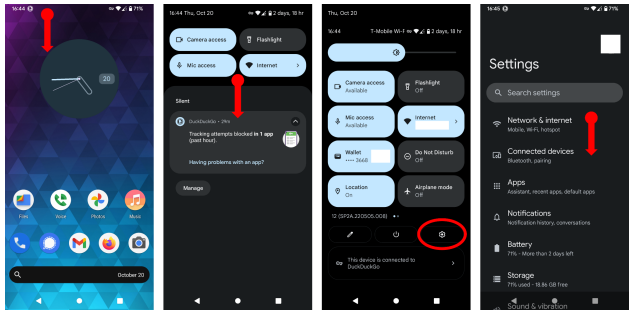
Opción #1
- Pulsa en la barra de notificaciones de la parte superior de la pantalla y tira hacia abajo para encontrar los ajustes rápidos.
- Puede que tenga que volver a tirar hacia abajo para ver más ajustes.
- Busque el pequeño icono del engranaje y haga clic en él para ir a la configuración principal.
Opción #2
- Ir a Todas las aplicacionespulsando sobre él o deslizando el dedo hacia arriba.
- Encuentre Ajustes y haga clic en él.
Android versión 11:
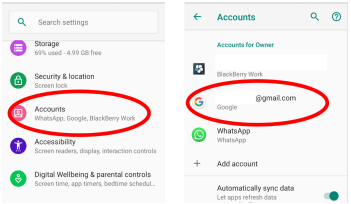
En las versiones 11 o anteriores de Android, desplázate por los ajustes y pulsa en Cuentas. A continuación, verás la lista de cuentas de Google/Gmail conectadas al teléfono.
Android versión 12+:
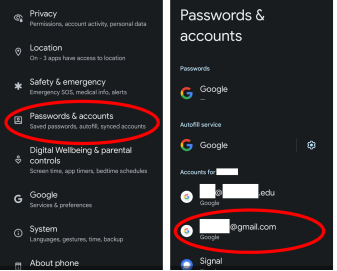
En la versión 12 o posterior, desplácese por la configuración y vaya a Contraseñas y cuentas. Podrá ver la lista de cuentas conectadas al teléfono.
Elimine las cuentas que no reconozca. Tenga en cuenta que el propietario de esas cuentas puede saber cuándo se elimina la cuenta. Tenga un plan preparado cuando elimine las cuentas.
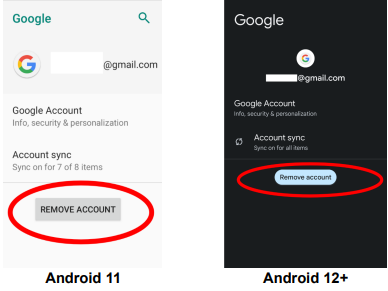
Para eliminar las cuentas, haz clic en una determinada cuenta y verás una opción para eliminarla. Si te preocupan las represalias, habla con un abogado cualificado que te ayude en este asunto.
Encontrar y proteger copias de seguridad.
¿Qué es una copia de seguridad?
Una aplicación de copia de seguridad es un software que guardará automáticamente una copia de la información de un dispositivo desde otra ubicación. Hará una copia y almacenará los datos para los casos en que los datos originales se pierdan o se dañen. Aunque las copias de seguridad tienen sus ventajas, es importante saber quién tiene acceso a ellas. Cualquier usuario no autorizado puede utilizar las copias de seguridad para encontrar información, incluidos textos, correos electrónicos y fotografías.
Muchos teléfonos Android pueden tener la aplicación de copia de seguridad preinstalada. Pueden usar Google One o diferentes fabricantes como Samsung pueden usar Samsung Cloud.
Las copias de seguridad pueden incluir información como mensajes de texto antiguos, fotos y vídeos incluso cuando se ha borrado del teléfono. Puede ser útil si necesitas recuperar información antigua, pero perjudicial si una persona abusiva puede ver la información que has borrado.
Google One:
Documento oficial https://support.google.com/android/answer/2819582?hl=en#zippy=%2Cwhat-gets-backed-up
La siguiente información puede ser respaldada a través de Google One:
- Aplicaciones
- Historial de llamadas
- Ajustes del dispositivo
- Contactos
- Calendario
- Mensajes SMS (servicio de mensajes cortos). Se trata de mensajes cortos de hasta 160 caracteres.
- Fotos y vídeos
- Mensajes MMS (Multimedia Message Service). Son textos que incluyen archivos, fotos, vídeos, emojis o sitios web adjuntos.
Comprueba si tu copia de seguridad (Google One) está activada.
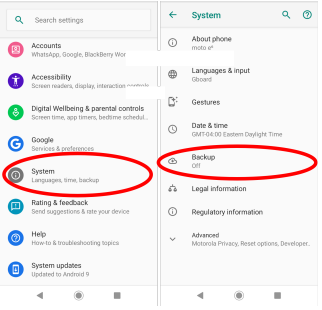
- Ir a Ajustes.
- Desplácese y pulse Sistema.
- Busque y haga clic en Copia de seguridad.
Si la copia de seguridad (Google One) está desactivada:
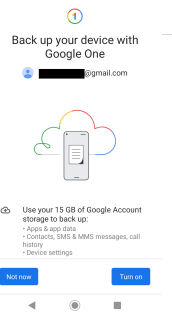
Si Google One está desactivado, es posible que veas la pantalla anterior y tengas la posibilidad de activarlo. Activar la copia de seguridad tiene ventajas como liberar espacio en el teléfono y recuperar información si el dispositivo se daña o se pierde.
Es importante asegurarse de que la cuenta de Google que está utilizando para conectarse a Google One es una cuenta que sólo le pertenece a usted. Asegúrate de que nadie más tiene acceso a esa cuenta. Confirma que has protegido tu cuenta. https://www.ceta.tech.cornell.edu/_files/ugd/9e6719_4db0b8e8154844bf84665ad3f04ec6c6.pdf#page=3&zoom=100,96,524
Si la copia de seguridad (Google One) está activada:
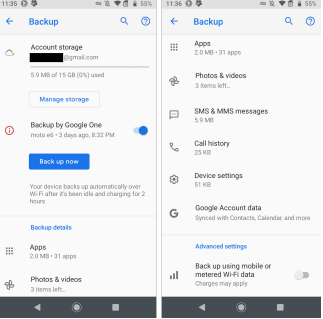
Si la copia de seguridad está activada, puedes desactivarla pulsando el botón azul.
Advertencia: Esto puede notificar a cualquier usuario que tenga acceso a esa cuenta.
Tenga en cuenta que la desactivación de la copia de seguridad no borrará los datos de los que se haya hecho una copia de seguridad anteriormente. Puedes eliminar los datos de la copia de seguridad seleccionando y pulsando Eliminar.
Gestión de copias de seguridad a través de Google Drive en un ordenador portátil o de sobremesa.
Las copias de seguridad se pueden gestionar a través de Google Drive. Abra un navegador web e introduzca el siguiente enlace, https://drive.google.com. Inicie sesión en la cuenta de Google vinculada a su dispositivo Android. Utilice el correo electrónico y la contraseña de la dirección de la que desea hacer una copia de seguridad.

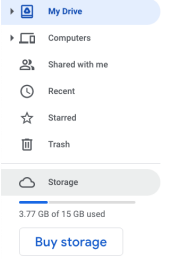
- En el menú de la izquierda, haga clic en Ajustes.
- En la parte superior derecha, haga clic en Copias de seguridad. Verás una lista de las copias de seguridad de tu dispositivo.
Asegúrate de activar la seguridad adicional para Google Cloud Drive. https://www.ceta.tech.cornell.edu/_files/ugd/9e6719_4db0b8e8154844bf84665ad3f04ec6c6.pdf#page=3&zoom=100,96,524
Otras copias de seguridad de teléfonos Android:
Nube de Samsung: https://www.samsung.com/levant/support/mobile-devices/how-to-manage-samsung-cloud-on-the-browser/
- Siga este enlace: https://support.samsungcloud.com
- Inicia sesión con los datos de tu cuenta Samsung y la contraseña de tu dispositivo Android.
- Después de iniciar sesión, se mostrará la página de resumen. Esta le mostrará su almacenamiento en la nube, los datos sincronizados, Samsung Cloud Drive y las copias de seguridad.
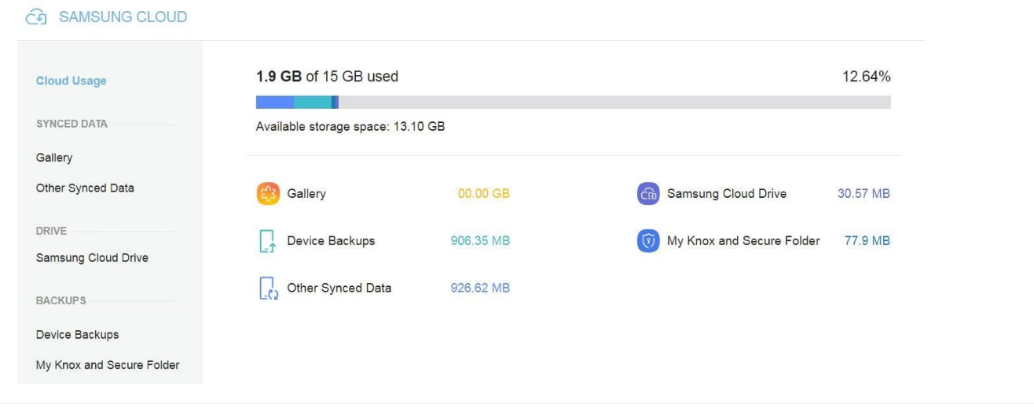
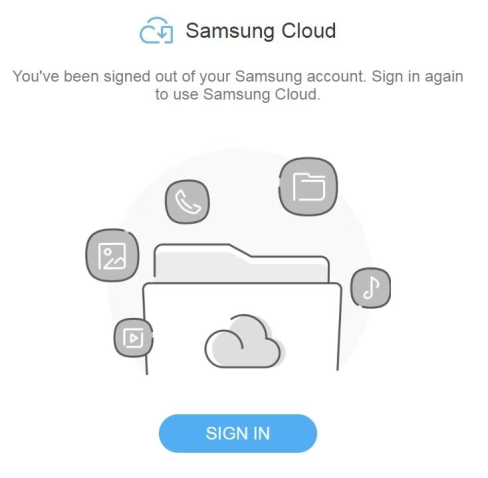
OnePlus: https://service.oneplus.com/uk/search/search-detail?id=op35
- Conecta tu dispositivo y ejecuta la aplicación OnePlus Switch.
- Ir a la Copia de seguridad y restauración. Hay dos opciones, Nueva copia de seguridad y Restaurar copia de seguridad.
- Puede pulsar Nueva copia de seguridad y elija lo que desea hacer copia de seguridad y, a continuación, haga clic en Copia de seguridad ahora.
- También puedes ver la copia de seguridad de tus datos.
- Ir a Gestor de archivos.
- Almacenamiento
- OPBackup
- MobileBackup.
- Puedes ver los datos de tu copia de seguridad en copia de seguridad móvil.
LG Android: https://www.lg.com/us/support/help-library/lg-android-backup-CT10000025-20150104708841
- Ir a Ajustes.
- Ficha General.
- Desplácese para encontrar Copia de seguridad.
- Copia de seguridad y restauración y, a continuación, Copia de seguridad.
- A continuación, puedes decidir la ubicación de la copia de seguridad seleccionando el almacenamiento interno o la tarjeta SD (si está instalada). Todos tus datos se almacenarán aquí.
- A continuación, puede hacer clic en los elementos de los que desea hacer una copia de seguridad y, a continuación, en Comienza.
- Para Restaurar copia de seguridad, en la lista de Copias de seguridad,
- Haga clic en los elementos que desee restaurar y, a continuación, en la sección de ampliación.
- Seleccione los elementos que desea restaurar y haga clic en Siguiente.
Problemas para acceder a tu cuenta de Google.
Es posible que quieras gestionar tu cuenta de Google pero hayas olvidado tu dirección de correo electrónico o tu contraseña. Sigue estos pasos para intentar recuperar tu cuenta. Las opciones son limitadas si no consigues recuperar la cuenta, ya que no existe un servicio de atención al cliente para este problema. Si este método no funciona, prueba lo siguiente:
- Elimina la cuenta de tu dispositivo si es posible.
- Configura una nueva cuenta de Google que sea segura para usar con tu dispositivo.
- Registra tu dispositivo con la nueva y segura cuenta de Google.
Siga los siguientes pasos para recuperar su cuenta. https://support.google.com/accounts/answer/7682439?hl=en
Contraseña olvidada.
- Sigue estos pasos para recuperar tu cuenta de Google. Haz clic en el enlace https://accounts.google.com/signin/v2/recoveryidentifier?flowName=GlifWebSignIn&flowEntry=AccountRecovery
- Responda a las preguntas lo mejor que pueda.
- Si tienes problemas, prueba estos consejos. Tenga en cuenta que es posible que no vea las mismas preguntas descritas aquí
- Utilizar un dispositivo y un lugar conocidos
- El dispositivo en el que inicias sesión con frecuencia.
- Utiliza el mismo navegador (Chrome o Safari).
- Intenta iniciar sesión desde un lugar en el que sueles hacerlo.
- Utilice contraseñas y respuestas exactas a las preguntas de seguridad
- Evite las erratas y preste atención a las minúsculas, mayúsculas y símbolos.
- Evite las erratas y preste atención a las minúsculas, mayúsculas y símbolos.
- Si se le pide la última contraseña que recuerda, utilice la más reciente que recuerde.
- Si no recuerdas la última, utiliza una anterior que sí recuerdes. La más reciente es mejor.
- Si no recuerdas ninguna contraseña, haz tu mejor suposición.
- Respuestas a las preguntas de seguridad
- Si no recuerdas la respuesta, haz tu mejor suposición.
- Si conoce la respuesta pero no funciona, pruebe con otra variante como "NY" en lugar de "New York".
- Si se le pide que introduzca un correo electrónico conectado a su cuenta.
- Una dirección de correo electrónico de recuperación te ayudará a volver a entrar mediante un código de seguridad enviado a esa dirección de correo electrónico.
- Utiliza una dirección de correo electrónico alternativa con la que puedas iniciar sesión.
- La dirección de correo electrónico cntact es donde obtienes información sobre la mayoría de los servicios de Google que utilizas.
- Comprueba si hay códigos de verificación en tu carpeta de correo no deseado. Ten en cuenta que Google nunca te pedirá tu contraseña o código de verificación por correo electrónico, llamada telefónica o mensaje. Introduce tu código de verificación únicamente a través de accounts.google.com.
- Utilizar un dispositivo y un lugar conocidos
Correo electrónico olvidado.
- Para encontrar su nombre de usuario, siga el enlace https://support.google.com/accounts/answer/7682439?hl=en
Necesitarás saber:
- Un número de teléfono o una dirección de correo electrónico de recuperación para la cuenta.
- El nombre completo que figura en su cuenta.
- Siga las instrucciones para confirmar su cuenta.
- Encontrará una lista de nombres de usuario que coinciden con su cuenta.
Proporcionar medidas de seguridad adicionales para una cuenta de Google pirateada o comprometida.
Paso. 1: Accede a tu cuenta de Google.
Ve a la página de recuperación: https://accounts.google.com/signin/v2/recoveryidentifier?flowName=GlifWebSignIn&flowEntry=AccountRecovery
Utilice esta página si alguien lo ha hecho:
- Has cambiado los datos de tu cuenta (contraseña o número de teléfono de recuperación).
- Alguien borró tu cuenta.
- No podrá registrarse por ningún otro motivo.
Paso 2. Revisa la actividad y ayuda a proteger tu cuenta de Google pirateada.
Actividad de revisión.
- Accede a tu cuenta de Google: https://www.google.com/account/about/?hl=en
- En el panel de navegación izquierdo, haga clic en Seguridad.
- Busque el panel "Eventos de seguridad recientes" y seleccione Revisar los eventos de seguridad.
- Compruebe si hay actividades sospechosas:
- Si encuentras algo que no procede de ti: Selecciona, No, no fui yo. A continuación, siga los pasos que aparecen en pantalla para proteger su cuenta.
- Si has realizado la actividad: Seleccione Sí.
Revisa qué dispositivos utilizan tu cuenta.
- Accede a tu cuenta de Google: https://www.google.com/account/about/?hl=en
- En el panel de navegación izquierdo, pulse Seguridad.
- En el panel "Sus dispositivos", haga clic en Gestionar dispositivos.
- Compruebe si hay dispositivos que no reconoce.
- Si encuentras un dispositivo que no reconocesseleccione "¿No reconoces un dispositivo?". Siga los pasos que aparecen en pantalla para proteger su cuenta.
- Si reconoce todos los dispositivos pero cree que alguien sigue utilizando su cuenta, consulte a continuación cómo averiguar si su cuenta ha sido pirateada.
Paso 3. Tome más medidas de seguridad.
Active la verificación en 2 pasos.
- Abre tu cuenta de Google e inicia sesión: https://www.google.com/account/about/?hl=en
- En el panel de navegación, haga clic en Seguridad.
- En Iniciar sesión en Googlehaga clic en Verificación en 2 pasos > Empezar.
- Sigue los pasos que aparecen en pantalla.
Ten en cuenta que si utilizas una cuenta de trabajo, escuela u otro grupo, es posible que estos pasos no funcionen. Póngase en contacto con su administrador para obtener ayuda.
Google recomienda utilizar las indicaciones de Google (https://support.google.com/accounts/answer/7026266), es más fácil iniciar sesión que introducir un código de verificación. También pueden ayudar a evitar los intercambios de SIM y otros hackeos basados en el número de teléfono.
Los avisos de Google son notificaciones push que recibirás en.
- Teléfonos Android con sesión iniciada en tu cuenta de Google.
- iPhones con la aplicación Smart Lock (https://apps.apple.com/app/google-smart-lock/id1152066360), la aplicación Gmail, la aplicación Google Fotos, la aplicación YouTube y la aplicación Google con la sesión iniciada en tu cuenta.
Según el dispositivo y la ubicación indicada en la pantalla, puedes:
- Permitir el inicio de sesión si lo había solicitado pulsando Sí.
- Bloquee el inicio de sesión si no lo ha solicitado pulsando No.
- Para mayor seguridad, Google puede solicitar un PIN u otro método de confirmación.
No des nunca tus códigos de verificación a nadie.
Autenticación de Google.
Si no tienes internet, puedes descargarte Google Authenticator para cuando estés fuera. https://support.google.com/accounts/answer/1066447
- Con tu dispositivo Android, ve a tu cuenta de Google. https://www.google.com/account/about/?hl=en
- En la parte superior, seleccione Seguridad ficha.
- En Iniciar sesión en Googlehaga clic en Verificación en 2 pasos. Puede que tengas que iniciar sesión.
- En "Aplicación Authenticator", pulse Preparados. Algunos dispositivos pueden mostrar Póngase en marcha.
- Siga los pasos que aparecen en la pantalla.
Póngase en contacto con su banco o con las autoridades locales.
Asegúrese de que otra persona no ha dado instrucciones a su banco o a su gobierno para abrir una cuenta o transferir dinero. Esto es importante si usted:
- Ten cualquier información bancaria guardada en tu cuenta, como tarjetas de crédito guardadas en Google Pay o Chrome.
- Tienes información personal, como datos fiscales o del pasaporte, guardada en tu cuenta. Es posible que tengas información personal guardada en Google Fotos, Google Drive o Gmail.
- Si cree que alguien puede estar utilizando su identidad o suplantando su identidad, póngase en contacto con su banco o con las autoridades locales.
Configuración de Google Chrome.
Añade o cambia la información de pago y dirección que guardaste en Chrome.
- En tu ordenador, abre Chrome.
- En la parte superior derecha, haga clic en Perfil, luego Métodos de pago, o direcciones y más.
- Añadir, editar o eliminar información:
- Añade: Siguiente Formas de pago o Direccionespulse Añadir. Esto guardará la información en Google Chrome en tu dispositivo.
- Edita: A la derecha de la tarjeta o dirección, haga clic en Más (tres puntos) y, a continuación Edita.
- Borrar: A la derecha de la tarjeta o dirección, haga clic en Más (tres puntos) y, a continuación Quita.
Tenga en cuenta que si añade, edita o elimina una dirección y ha activado la sincronización. Los cambios se mostrarán en tus otros dispositivos.
Editar o eliminar en Google Pay.
- Ir a pay.google.com
- A la izquierda, haga clic en Formas de pago.
- Busque la tarjeta que desea editar o eliminar
- Edita: Debajo de la tarjeta, pulse Edita.
- Borrar: Debajo de la tarjeta, pulse Quita.
Si quieres que Chrome deje de ofrecerte guardar los datos de pago y de contacto en Chrome mira más abajo.
- En tu ordenador, abre Chrome.
- En la parte superior, debajo de PersonasPulse Formas de pago o Direcciones y más
- Para dejar de guardar la información de pago, desactive Guarde y rellene los métodos de pago.
- Para dejar de guardar direcciones e información de contacto, desactiva Guardar y rellenar direcciones.
Borre la información guardada del formulario de Autorrelleno.
- Inicia sesión en Chrome a través de tu ordenador.
- En la parte superior derecha, haga clic en Más (tres puntos).
- Haga clic en Más herramientas.
- Seleccione Borrar datos de navegación.
- Elija un intervalo de tiempo como Última hora o Todos los tiempos.
- En "Avanzado", seleccione Autocompletar los datos del formulario.
Gestiona tus contraseñas guardadas en Chrome.
Mostrar, editar, eliminar o exportar contraseñas guardadas.
- Abre Chrome en tu ordenador o en cualquier otro dispositivo.
- Para ordenadores
- Arriba a la derecha, haga clic en Perfil y luego Contraseñas.
- Si no encuentra las contraseñas, en la parte superior derecha de la pantalla haga clic en Más (tres puntos) y, a continuación Ajustes > Autorrelleno > Gestor de contraseñas.
- Para dispositivos, abre Chrome
- En la parte superior derecha, pulse Más (tres puntos).
- Haga clic en Ajustes entonces Gestor de contraseñas
- Para ordenadores
- Mostrar, borrar, editar o exportar una contraseña:
- Espectáculo: Pulse la contraseña que desea mostrar y, a continuación, pulse Mostrar contraseña.
- Borrar: Pulse la contraseña que desea eliminar y, en la parte superior, pulse Borrar.
- Edita: Pulse la contraseña que desea editar y, a continuación, modifíquela con Hecho.
- Exportar: Toque Más (tres puntos) y, a continuación Exportar contraseñas.
Iniciar o detener el almacenamiento de contraseñas en Chrome.
- Abre Chrome en tu ordenador.
- En la parte superior derecha, haga clic en Perfil entonces Contraseñas.
- Si no encuentra el icono de la contraseña, en la parte superior derecha haga clic en Más (tres puntos) y, a continuación Configuración > Autorrelleno > Gestor de contraseñas.
- Gire Ofrecer guardar contraseñas encendido o apagado.
Inicia sesión en sitios y aplicaciones automáticamente.
- Abre Chrome en tu ordenador.
- Arriba a la derecha, haga clic en Perfil y luego Contraseñas.
- Si no encuentra el icono de la contraseña, en la parte superior derecha haga clic en Más (tres puntos) y, a continuación Configuración > Autorrelleno > Gestor de contraseñas.
- Gire Inicio de sesión automático encendido o apagado.
Gestionar las alertas de cambio de contraseña.
Esto le notificará si una contraseña o nombre de usuario que utiliza se ve afectado por una filtración de datos en un sitio web o aplicación de terceros. Si recibes esta notificación, te recomendamos que cambies inmediatamente tus contraseñas.
Para iniciar o detener las notificaciones:
- Abre Chrome en tu ordenador.
- Arriba a la derecha, haga clic en Más (tres puntos) y, a continuación Ajustes.
- Haga clic en Privacidad y seguridad y, a continuación, Seguridad.
- Haga clic en Protección estándar.
- A continuación, tendrá la opción de activar o desactivar, Avisarle si las contraseñas quedan expuestas en una filtración de datos.
Sólo disponible si la opción Guardar navegación está activada.
Elimine el software dañino.
Eliminar malware del ordenador (Windows)
- Abre Chrome.
- En la parte superior derecha, haga clic en Más (tres puntos) y, a continuación Ajustes.
- Haga clic en Reiniciar y limpiar y luego Limpiar ordenador.
- Haga clic en Encuentra.
- Si se le pide que elimine el software no deseado, haga clic en Eliminar. Es posible que le pida que reinicie el ordenador después.
Eliminar manualmente programas maliciosos en (Mac).
- Abre el Finder.
- A la izquierda, haga clic en Aplicaciones.
- Busque programas que no reconozca.
- Haga clic con el botón derecho en el nombre de los programas que no desea.
- Haga clic en Mover a la papelera.
- Cuando termine, haga clic con el botón derecho del ratón en Papelera y Vaciar Papelera.
- Sea consciente del contenido que está vaciando de la Papelera.
Instale un navegador más seguro.
- algunos navegadores de internet son menos seguros y tienen debilidades de seguridad. Utiliza navegadores más seguros como Google Chrome, Firefox, Brave.
Ayude a prevenir el robo de contraseñas con Password Alert.
Alerta de contraseña te notificará cuando se utilice tu contraseña de Google para acceder a sitios que no sean de Google.
Para activar la alerta de contraseña

- En Google Chrome, accede a tu cuenta de Google.
- Entra en Chrome Store y descarga Alerta de contraseña
- Siga las instrucciones que aparecen en la pantalla.
- Vuelve a acceder a tu cuenta de Google para empezar.
Ten en cuenta que esto sólo funciona con el navegador Google Chrome.
Desactivar la alerta de contraseña
- Accede a tu cuenta de Google a través de Google Chrome.
- En la parte superior derecha seleccione Más (tres puntos).
- Seleccione Más herramientas.
- Seleccione Extensiones.
- Encuentre Alerta de contraseña en la lista de extensiones.
- Seleccione Quita.
Comprobación de spyware/stalkerware
Estas aplicaciones pueden instalarse en un teléfono con el propósito de recopilar información en secreto y compartirla sin el conocimiento o permiso del propietario del teléfono. Es difícil que alguien instale spyware en un teléfono Android actualizado a menos que tenga acceso físico al dispositivo.
Comprueba la versión del software de tu Android.
La mayoría de las versiones modernas tienen protección contra stalkerware y spyware.
- Abre la aplicación Ajustes de tu teléfono.
- Pulse Acerca del teléfono y, a continuación, Versión de Android.
- Le permitirá saber si hay actualización de seguridad disponibles. Se recomienda instalar cualquier actualización de seguridad que sea nueva o esté obsoleta.
Google PlayProtect
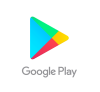
Es probable que Google Playprotect tenga que estar desactivado para que se instalen stalkerware y spyware. Esto puede no ser cierto para las aplicaciones de doble uso. Para comprobarlo:
- Abre la aplicación Google Play. Puede estar en la pantalla de inicio o buscarla en todas las aplicaciones.
- Haz clic en el icono de Google Play
- Haga clic en el botón Perfil en la esquina superior derecha.
- Haga clic en PlayProtect cuando se abra el menú. (véase más abajo).
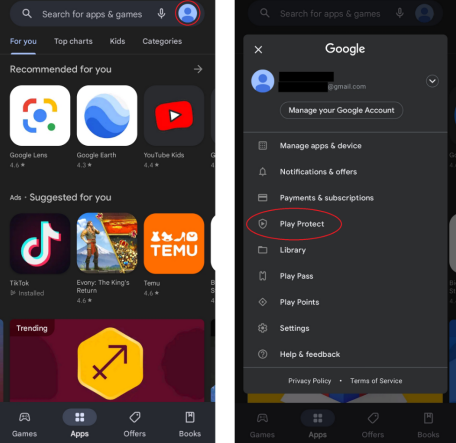
PlayProtect te notificará si hay alguna aplicación dañina. Puedes hacer clic en la aplicación para obtener más información y desinstalarla. Ten en cuenta que si una persona maltratadora está vigilando tu teléfono, puede recibir una notificación de desinstalación. Si te preocupa tu seguridad, ponte en contacto con una agencia local contra la violencia doméstica para elaborar un plan de seguridad.
Para asegurarse de que PlayProtect funciona, haga clic en el botón Icono de engranaje en la esquina superior derecha. La primera opción garantiza que se analizan las aplicaciones del teléfono. La segunda opción no es necesaria y no afecta a la eficacia de PlayProtect. Esa función también envía información a Google.
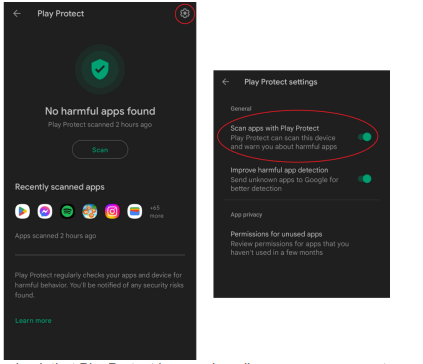
Si el software de tu Android no está actualizado o sospechas que alguien tuvo acceso a tu dispositivo e instaló algo malicioso en tu teléfono. Puede comprobar si hay spyware manualmente. El spyware tendrá que pedir permiso al sistema operativo Android para ver información sensible como la ubicación, los mensajes de texto o el acceso al teclado.
Comprobación de aplicaciones.
Un permiso común que los programas espía solicitan es la ubicación de un dispositivo. Aunque no se trate de un programa espía, podría ser otra aplicación a la que la persona abusiva tenga acceso. La aplicación puede compartir inadvertidamente su ubicación.
Para revisar las aplicaciones con acceso a la ubicación:
- Aplicación Ajustes.
- Ir a Ubicación entonces Permisos de ubicación de la aplicación.
- A continuación, puede revisar todas las aplicaciones con la ubicación activada o desactivada. Ten cuidado al desactivar estas funciones, ya que puede avisar al agresor.
Permisos de la aplicación.
También puede comprobar los permisos de las demás aplicaciones, que incluyen SMS, Localización, Micrófono, y Teclado. Deshabilitar estos permisos puede ser visible para el abusador.
- Ir a Aplicación Ajustes.
- Desplácese hasta que vea Apps.
- Púlsalo y luego haz clic en cada App. a continuación, busque Permisos.
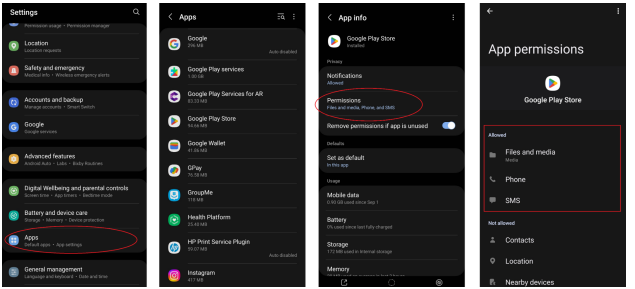
Rootear dispositivos Android.
No es habitual que un dispositivo Android esté rooteado y los abusadores adoptan métodos más sencillos para dañar a sus objetivos. Rootear significa tomar el control total del dispositivo y limitar el software original del mismo. Esto permitirá a alguien instalar software malicioso o cambiar la funcionalidad de una aplicación. Esto requiere más trabajo y un mayor grado de conocimientos técnicos. Puede ser difícil saber si tu teléfono está rooteado. Si te preocupa, puedes restablecer de fábrica el teléfono para solucionar el problema.
Advertencia. Un restablecimiento de fábrica borrará toda la información del teléfono. Esto incluirá contactos, mensajes de texto y fotos. Este sería un paso extremo para resolver el problema. "Ten en cuenta que si el acceso a tu teléfono proviene de una app o cuenta de Google mal configurada, restablecer de fábrica el teléfono no solucionará el problema, pero perderás muchos datos". Se recomienda hablar con un especialista en TI si desea restablecer de fábrica el teléfono.
En la mayoría de los teléfonos Android se puede restablecer de fábrica por:
- Ir a Ajustes.
- General y Back up.
- Restablecer
- Restablecer datos de fábrica entonces Restablecer dispositivo.
Internet/medios sociales: Cuando estés en casa puedes usar el modo "incógnito" o "privado" para investigar. También puedes borrar el historial, pero a veces se te puede olvidar. El modo privado no guardará el historial.
En un teléfono Android, abra Chrome, haga clic en los tres puntos de la parte superior derecha y, a continuación, pulse el botón Nuevo Incógnito tab. Para cerrar la pestaña de incógnito, haga clic en el cuadrado de la parte superior derecha y, a continuación, en Cerrar pestañas de incógnito.
Guía de seguridad para iOS
https://www.ceta.tech.cornell.edu/_files/ugd/9e6719_088a4195809c40a89aec05adcd095a75.pdf
Planes de telefonía compartida
Ten en cuenta que si compartes un plan de telefonía con otra persona, ésta tendrá acceso a la información sobre lo que haces en tu teléfono. Será más fácil acceder a esa información, especialmente si es el titular de la cuenta. Pueden ver información sobre registros de llamadas, números de teléfono de las personas que te llaman/envían mensajes de texto y otra información potencial. La guía para aumentar la seguridad que figura a continuación no impedirá que se acceda a la información a través de un plan compartido.
Función de control de seguridad de iOS
Apple ha desarrollado una función llamada Safety Check, disponible para determinados iPhones y iPads, que ofrece una guía paso a paso para proteger el dispositivo. Si tienes un dispositivo con iOS versión 16 o posterior y con la autenticación de 2 factores activada, la opción Safety Check estará disponible.
- Ir a Ajustes
- Privacidad y seguridad
- Control de seguridad
Ten en cuenta que el uso de la Comprobación de seguridad puede alertar a un agresor de que determinadas acciones le bloquean el acceso a tu cuenta de iCloud o a tu dispositivo. Algunos ejemplos podrían ser:
- Cambiar la contraseña de tu ID de Apple.
- Detener el uso compartido de la ubicación desde tu dispositivo o aplicaciones.
- Cambia qué dispositivos están conectados a tu cuenta de iCloud.
- Cambiar la contraseña del dispositivo (alguien que tenga acceso físico al teléfono).
Comprobar la configuración de la cuenta de iCloud
Confirma que la información de contacto de tu cuenta es tuya. Si no es tuya, permitiría a tu agresor ver información de tu teléfono o acceder a la cuenta, incluso después de cambiar la contraseña. Este es el primer paso para proteger tu cuenta de iCloud.
- En la pantalla de inicio, abra el menú Ajustes.
- Comprueba en la parte superior el ID de Apple y mira si reconoces el nombre y la imagen del usuario de iCloud.
- Puedes hacer clic en la sección ID de Apple para ver más detalles.
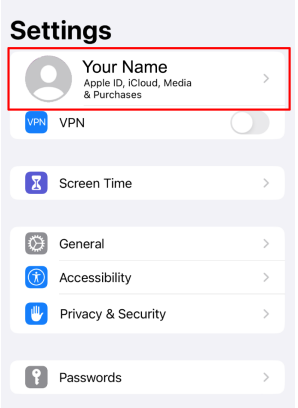
Si no reconoces el ID de Apple, significa que otra persona ha iniciado sesión en tu dispositivo desde su cuenta de iCloud. Cambie la dirección de correo electrónico del ID de Apple, vaya al navegador web. https://support.apple.com/en-ca/HT202667
Edición de la información accesible
- Desde el Ajustes.
- Abra el Menú ID de Apple y, a continuación, pulse Nombre, números de teléfono y correo electrónico.
Comprueba que el correo electrónico y los números de teléfono de esta sección son tuyos. Apple puede enviar información relacionada con la cuenta a la dirección de correo electrónico adjunta. La dirección de correo electrónico que aparece como tu ID de Apple puede utilizarse para recuperar tu cuenta o contraseña. Se recomienda comprobar la seguridad de su cuenta y asegurarse de que existe una contraseña segura asociada a la cuenta.
Si hay una dirección de correo electrónico o un número de teléfono que no reconoce, cámbielo o elimínelo de su cuenta. Recordatorio, realizar cualquier cambio o eliminar la cuenta puede notificar al usuario que será bloqueado.
- Para cambiar una dirección de correo electrónico o un número de teléfono, pulse Editar que está a la derecha de Localizable en.
- Para eliminar una dirección de correo electrónico o un número de teléfono, seleccione el icono "menos" situado junto al correo electrónico o el número de teléfono que desea eliminar.
*Nota: no puedes eliminar el correo electrónico asociado a tu ID de Apple.
Para cambiar el correo electrónico que está asociado con el ID de Apple, vaya a la siguiente página web.
https://support.apple.com/en-us/HT202667
- Vaya a este sitio web e inicie sesión https://appleid.apple.com/
- En la sección Inicio de sesión y seguridad, a la izquierda, seleccione ID de Apple.
- Ahora puedes introducir la nueva dirección de correo electrónico que se conectará con tu ID de Apple.
- También puede actualizar su contraseña en la misma sección haciendo clic en Contraseña.

Al eliminar un número de teléfono, es posible que tengas que cerrar sesión en Mensajes y FaceTime. Si es necesario realizar este paso, sigue los pasos que se indican a continuación:
- Ir a AjustesDesplácese hasta Mensajesy seleccione Enviar y recibir.
- Puede pulsar en su número de teléfono y, a continuación, en Quita.
- Otra forma es seleccionar su ID de Apple en la parte inferior de la pantalla y, a continuación, seleccione Firma.
- Ir a AjustesDesplácese hasta FaceTimey seleccione su ID de Apple y haga clic en Cerrar sesión
Si desea eliminar un número de teléfono que está en un teléfono al que no puede acceder, debe cambiar la contraseña de su ID de Apple para eliminarlo. Al cambiar la contraseña del ID de Apple, se eliminarán todos los números de teléfono de los dispositivos y serán conocidos por cualquier persona que haya tenido acceso anteriormente.
*Cuando elimines un número de teléfono de tu cuenta de iCloud, los registros de información (llamadas telefónicas o mensajes anteriores) del número eliminado dejarán de aparecer en tus dispositivos. Si quieres recopilar pruebas, ten esto en cuenta*.
Para añadir un nuevo número de teléfono o dirección de correo electrónico, seleccione "Añadir correo electrónico o número de teléfono". Es posible que necesite tener acceso al número de teléfono o a la dirección de correo electrónico para los códigos de verificación.
Comprueba qué dispositivos están conectados a iCloud.
Los dispositivos son teléfonos inteligentes, tabletas, ordenadores portátiles u otros dispositivos electrónicos que pueden conectarse a Internet. Los dispositivos que se utilizaron anteriormente para iniciar sesión en su cuenta de iCloud, a continuación, los dispositivos de confianza de Apple podría tener acceso a su cuenta de iCloud y gestionarlo.
- Vaya a su Menú ID de Apple dirigiéndose a Ajustes y seleccionando en el Icono con su nombre y foto (en la parte superior de Ajustes).
- Desplázate hacia abajo hasta que veas la lista de dispositivos de confianza. En estos dispositivos se utiliza el ID de Apple para iniciar sesión en iCloud.
- Si no reconoce el dispositivo, puede hacer clic en el dispositivo específico y, a continuación, en "Eliminar de la cuenta" para desconectarlo de la cuenta de iCloud. *Por favor, ten en cuenta que esto puede notificar al abusador*.
- Por último, puedes cambiar la contraseña de tu ID de Apple para evitar que otra persona vuelva a entrar en tu cuenta.
Acceso seguro a tu cuenta de iCloud.
Cambiar la contraseña del ID de Apple
- Ve a Ajustes > Menú ID de Apple > Contraseña y seguridad > Cambiar contraseña.
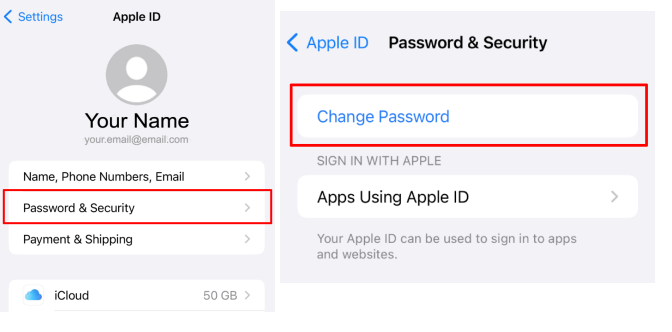
Consejos para crear una contraseña segura.
- Al menos de 8 a 12 caracteres.
- Incluye mayúsculas y minúsculas.
- Incluye números aleatorios.
- Incluye algunos símbolos como, !, ?, @, y $
- No utilices palabras o números que alguien pueda adivinar fácilmente, como el nombre de un niño, el nombre de una mascota o la fecha de cumpleaños.
Activar la autenticación de dos factores (2FA)
2FA proporciona otra capa segura de protección a tu cuenta. Para acceder a tu cuenta, deberás introducir tu contraseña y, a continuación, un código de autenticación de doble factor que Apple te enviará a través de tu número de teléfono o de uno de tus dispositivos de confianza. *Activar 2FA será visible para las personas que tengan acceso a tus dispositivos*.
Como Apple requiere 2FA, a veces es posible que no pueda desactivarlo después de que esté activado, dependiendo del dispositivo. Siempre puedes cambiar el número de teléfono o los dispositivos a los que se envía la 2FA.
Para comprobar su configuración 2FA
- Ve a Ajustes > Menú ID de Apple > Contraseña y seguridad
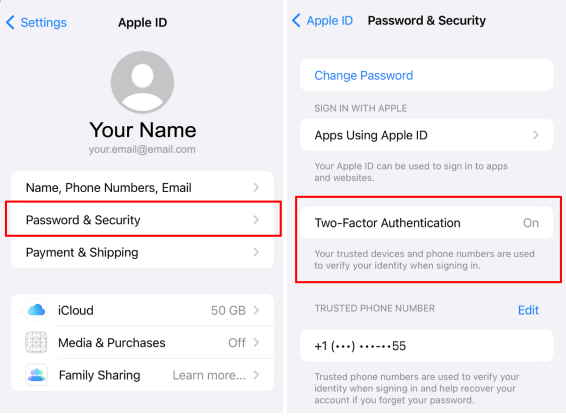
Puedes ver la sección 2FA para ver si está activada o no. Si no está activada, verá una opción para "Activar la autenticación de dos factores". Haga clic para activarla. Introduzca el número de teléfono en el que desea recibir los códigos de verificación cuando inicie sesión. Puedes recibir el código a través de un mensaje o de una llamada telefónica automática.
Comprobar si se reenvían los mensajes de texto.
Si alguien ha tenido acceso físico a tu dispositivo, podría haber configurado un reenvío de texto que se producirá incluso después de que hayas protegido tu ID de Apple. Esto afectará a los mensajes de texto SMS (mensajes que aparecen en verde a diferencia de iMessage que aparecen en azul).
Para comprobarlo:
- Ir a Ajustes > Mensajes.
- Ir a Enviar y recibir entonces los dispositivos bajo Reenvío de mensajes de texto.
Configuración del uso compartido de la ubicación.
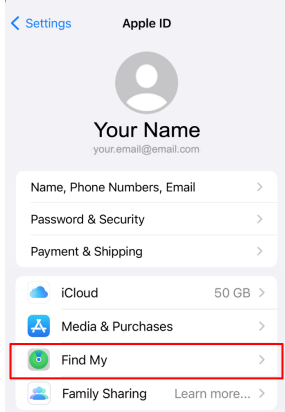
Tener Find My "on" normalmente está bien y a veces se recomienda tenerlo activado por su seguridad siempre y cuando su iCloud sea seguro. Si usted cree que su iCloud no es seguro, entonces esta función debe estar desactivada. Esta función le permite rastrear sus propios dispositivos y permitir que otros rastreen su ubicación. Para comprobarlo:
- Ir a Ajustes.
- Menú ID de Apple (en la parte superior de Ajustes)
- Buscar mi
- En el Buscar mi compruebe la Compartir mi ubicación. Si es EN entonces estás compartiendo tu ubicación con las personas que aparecen en la parte inferior de la pantalla. Si es OFF tu ubicación no será compartida.
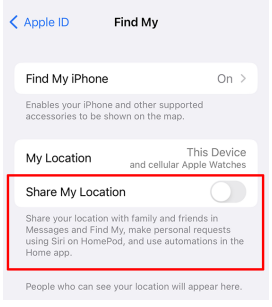
Comprueba la configuración de Compartir en familia.
Los ajustes de Compartir en familia te permiten compartir compras de Apple, fotos, almacenamiento de iCloud y tu ubicación con hasta 5 personas más. Para comprobar si esta función está activada, ve a:
- Ajustes > Menú ID de Apple > Compartir en familia
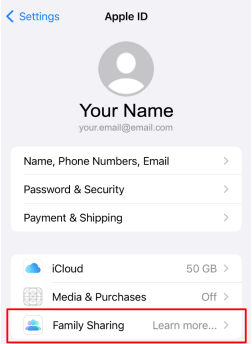
Si la función Compartir en familia está desactivada, dirá Más información. Si está activada, haga clic en ella y seleccione Características compartidas para comprobar qué información se comparte.
Para eliminarte en tu iPhone, iPad o iPod Touch:
- Ir a Ajustes,
- Toque Familiasi no ve Familia a continuación, pulse tu nombreentonces Compartir en familia.
- Toque su nombre.
- Toque stop utilizando Compartir en familia.
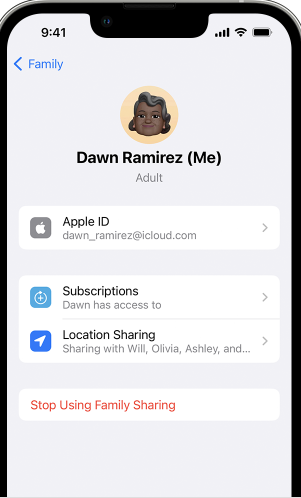
En tu dispositivo Mac:
- Elija el Menú Apple > Configuración del sistema.
- Haga clic en Familia.
- Haga clic en tu nombre.
- Haga clic en Deje de utilizar el uso compartido en familia.
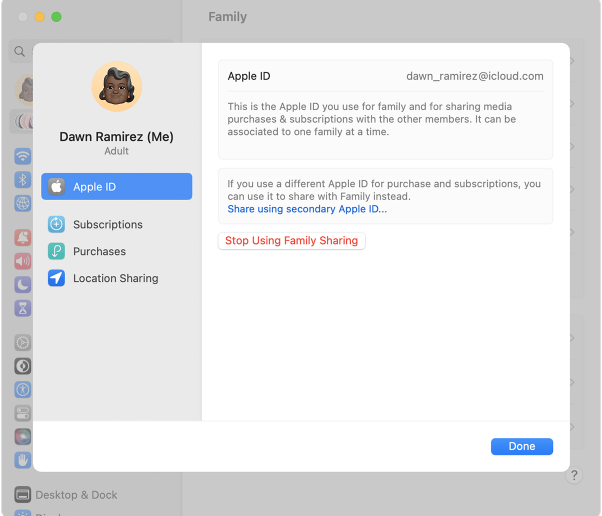
Elimina a otra persona de tu grupo familiar.
En tu iPhone, iPad o iPod touch:
- Ir a Ajustes.
- Toque Familia. Si no ve la opción de Familia, a continuación, pulse tu nombre. Después de hacer clic en Compartir en familia.
- Pulse el nombre del individual que desea eliminar.
- Toque Eliminar [su nombre] de Familia.
![Guía de Autodefensa Digital: Ciberseguridad para la seguridad personal 26 Eliminar [nombre del familiar] de Familia se encuentra debajo de Compartir ubicación.](https://knowledgeflow.org/wp-content/uploads/2023/04/remove-family-members-name-from-family-is-locat-6.png)
En tu dispositivo Mac:
En macOS Ventura o posterior:
- Haga clic en el botón Menú Apple > Configuración del sistemay haga clic en Familia.
- Haga clic en el nombre del individual que desea eliminar.
- Haga clic en Eliminar [su nombre] de Familia.
- Haga clic en Eliminar [nombre de su familiar] para confirmar.
![Guía de Autodefensa Digital: Ciberseguridad para la seguridad personal 27 Quitar [nombre del familiar] de Familia se encuentra debajo de su ID de Apple.](https://knowledgeflow.org/wp-content/uploads/2023/04/remove-family-members-name-from-family-is-locat-7.png)
Compruebe si hay AirTags cerca.
iCloud puede alertar a la gente de AirTags de Apple no deseados que se mueven con ellos. Las AirTags se utilizan para rastrear fácilmente objetos como las llaves, la cartera, la mochila, etc. Los individuos usarán este dispositivo para abusar de sus poderes e intentar rastrear a la gente.
Si un AirTag, Airpods, o cualquier otro accesorio de Buscar mi red se separa de su propietario se ven en movimiento con usted otra vez entonces se le notificará en una de dos maneras.
- Si tienes un iPhone, iPad, iPod, etc. Buscar mi puede enviar notificaciones a tu dispositivo Apple. Esta función está disponible en iOS o iPadOS 14.5 o posterior. Para recibir las alertas, asegúrate de que estos ajustes están configurados.
- Haga clic en Ajustes > Privacidad > Servicios de localización y girar Servicios de localización en.
- Haga clic en Ajustes > Privacidad > Servicios de localización > Servicios del sistema. Gire Buscar mi iPhone en.
- Haga clic en Ajustes > Privacidad > Localización Servicios > Servicios del sistema. Gire Significativo Ubicaciones para recibir notificaciones cuando llegue a determinados lugares, incluido su domicilio.
- Haga clic en Ajustes > Bluetooth y girar Bluetooth en.
- Utilización de la Buscar mi aplicaciónpulse el botón Yo y gire Notificaciones de seguimiento en.
- Apagar modo avión. No recibirás ninguna notificación si tu teléfono está en modo avión.
- Los productos que incluyen AirTags, el estuche de carga de los AirPods Pro (2ª generación) o el accesorio Buscar mi red emitirán un sonido si no están con su propietario durante mucho tiempo.
Si ves una Alerta
El AirTag que se separa de su propietario se ve en movimiento con usted a lo largo del tiempo y su iPhone está despierto. El AirTag emitir un sonido para indicar que se ha movido, esta alerta se mostrará.
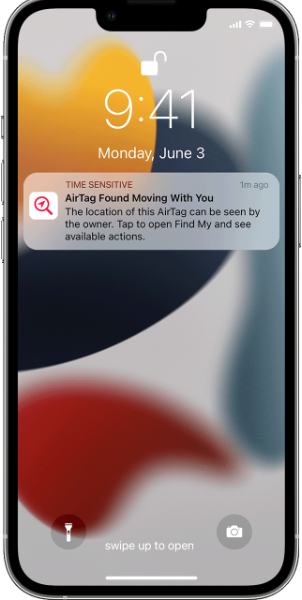
La pantalla Buscar mi mostrará dónde se ha observado la AirTag con usted. Los puntos rojos indican dónde se detectó el elemento cerca de su dispositivo. Las líneas discontinuas que conectan los puntos rojos indican las conexiones en las que el dispositivo estaba cerca del suyo.
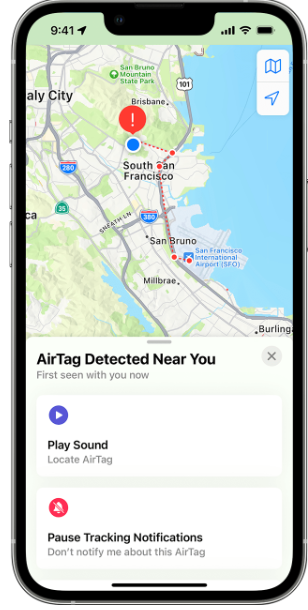
Si recibes una alerta, comprueba primero en la aplicación Buscar mi si puedes reproducir un sonido en el accesorio desconocido.
- Pulse el botón Alert.
- Haga clic en Continúe en y, a continuación, pulse Reproducir sonido.
- Escucha el sonido. Puedes reproducirlo varias veces para encontrar el objeto.
Si la opción de reproducir un sonido no está disponible, es posible que el objeto ya no esté contigo. Si estaba contigo de la noche a la mañana, es posible que su propietario lo haya cambiado. Find My utiliza el identificador para identificar que se trata del mismo objeto que se mueve contigo. Si el objeto está al alcance de la persona que lo posee, tampoco podrás reproducir un sonido.
Utilizar un modelo de iPhone con Ultra Banda anchatambién puede pulsar Buscar cerca utilizar Búsqueda de precisión para ayudarle a localizar el AirTag desconocido.
- Pulse el botón alerta.
- Haga clic en Continúe eny, a continuación, haga clic en Buscar cerca.
- Sigue el instrucciones y muévase hasta que su iPhone se conecte al AirTag desconocido.
- Su iPhone le indicará la distancia y la dirección hasta el AirTag desconocido. Utilice la información proporcionada para acercarse al AirTag desconocido hasta encontrarlo.
- Cuando el AirTag está dentro de Bluetooth gama de su iPhonepuede jugar un sonido en la AirTag pulsando el botón Reproducir sonido botón.
- Si el iPhone indica que se necesita más luz, pulse el botón Encender la linterna.
- Cuando haya terminado, haga clic en el botón Hecho botón.
Obtén información sobre una AirTag, un accesorio de Buscar mi red o un conjunto de Airpods, o desactívalos.
- Si encuentra el AirTagpuede sujetar la parte superior de su iPhone u otro Compatible con NFC smartphone cerca de el AirTag hasta que reciba una notificación.
- Toca la notificación y se abrirá una página web que proporciona más información sobre la AirTag. Haz una captura de pantalla de la información para guardarla como prueba.
- Para desactivar el AirTag, AirPodso Buscar mi y evitar que comparta su ubicación. En primer lugar, haga clic en Instrucciones a Desactivar y siga las instrucciones indicadas.
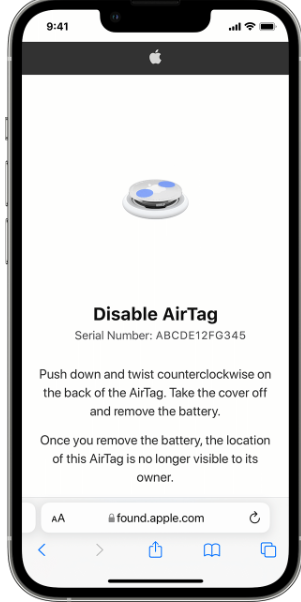
Compruebe si hay aplicaciones no reconocidas en la biblioteca de aplicaciones.
Puede que algunas aplicaciones no estén visibles en la pantalla de inicio de tu dispositivo. Esto podría haberse hecho a propósito si alguien tuviera acceso físico a tu dispositivo y no quisiera que vieras ciertas aplicaciones. Para ver todas tus aplicaciones, dependiendo de la versión de tu dispositivo, desliza el dedo hacia la izquierda mientras estás en la pantalla de inicio. Si esto no funciona, intenta deslizar el dedo hacia la derecha en la pantalla de inicio.
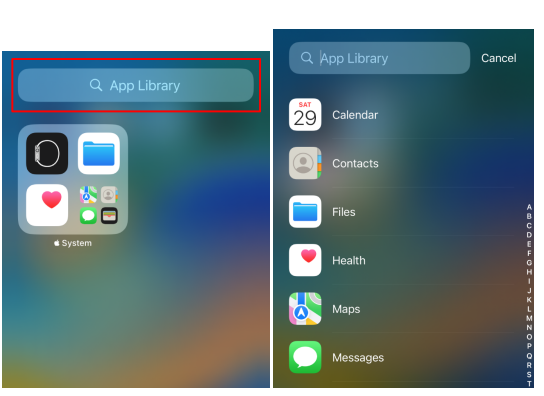
Cualquier aplicación que no reconozcas o que te parezca que puede estar en peligro. Puedes eliminar la aplicación manteniendo pulsado el icono. Cuando aparezca el menú, selecciona Borrar App.
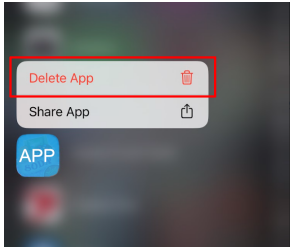
*Ten cuidado* Eliminar una aplicación que ha instalado un abusador puede notificárselo.
Nota, a veces no se puede eliminar aplicaciones de Apple como "Contactos". Puede que la elimine de tu pantalla de inicio, pero seguirá estando disponible en la biblioteca de aplicaciones.
Gestionar los ajustes de iCloud desde un navegador.
Apple tiene un sitio web que le permite comprobar diversa información con su cuenta de ID de Apple a través de un navegador web como Google Chrome, Safari, Firefox, etc. Se trata de los mismos ajustes que en las secciones anteriores. Esta sección es para aquellos que:
- Tener un portátil o un Mac de Apple, pero no un iPhone o un iPad.
- Se sienten más cómodos navegando por la configuración en un portátil o un iMac que en su iPhone.
- ¿Quieres recuperar su cuenta de iCloud?
- ¿Quiere cambiar el correo electrónico asociado a su ID de Apple?
Los siguientes pasos de esta sección pueden enviar avisos a los dispositivos que estén conectados a tu cuenta de iCloud, así como a tu dirección de correo electrónico asociada a tu ID de Apple. *Las indicaciones enviarán a tus dispositivos, información sobre tu ubicación, como un mapa de la ciudad o el pueblo desde el que te has conectado*.
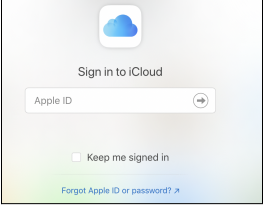
- Introduzca su ID de Apple (tu dirección de iCloud o el correo electrónico asociado a tu ID de Apple).
- Introduzca su contraseña.
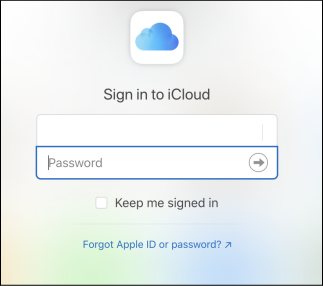
- Es posible que se envíe un aviso a sus dispositivos Apple, compruebe el aviso y siga las instrucciones.
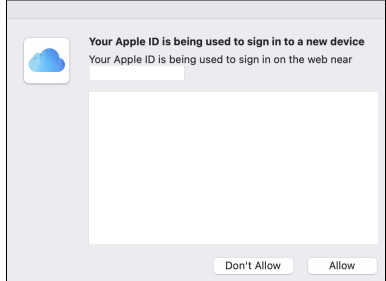
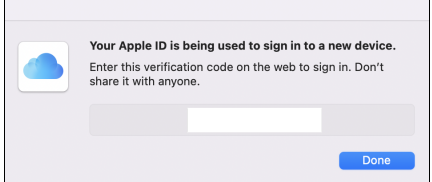
- Después de que aparezca el mensaje, es posible que veas lo siguiente.
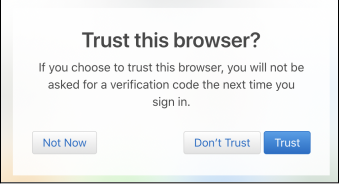
Elija la opción que considere más adecuada para usted. Sólo seleccione Confíe en si nadie más tiene acceso a tu dispositivo.
Cuando se conecte, verá lo siguiente:
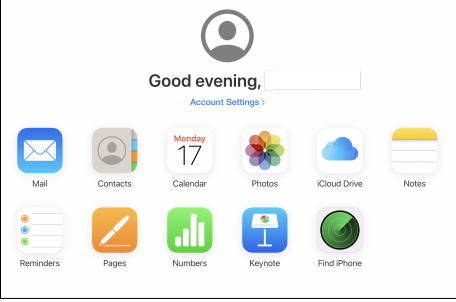
Haga clic en Configuración de la cuentadependiendo de la versión. Puede estar en el centro como la foto de arriba o tienes que hacer clic en la parte superior derecha Icono, entonces Configuración de la cuenta.
En esta página, encontrarás recursos que incluyen la restauración de archivos, contactos, calendarios, recordatorios y marcadores. Además, hay una opción que te permitiría cerrar sesión en todos los navegadores donde esté tu cuenta de iCloud/Apple ID.

Stalkerware
Estas aplicaciones pueden instalarse en un teléfono con el propósito de recopilar información en secreto y compartirla sin el conocimiento o permiso del propietario del teléfono. Es difícil que alguien instale spyware en un teléfono Apple actualizado a menos que tenga acceso físico al dispositivo.
En el caso de los dispositivos iOS, el stalkerware suele descargarse directamente de la tienda de aplicaciones y puede disfrazarse de algo inocente, como una aplicación deportiva no reconocida o un vigilabebés. Es importante comprobar si hay aplicaciones que no reconoce.
Es muy raro que un programa espía no esté en forma de aplicación. Si usted está preocupado, apple tiene una característica llamada, "Modo Bloqueo" para casos extremos. Activar esta función limitará en gran medida la funcionalidad de su dispositivo.
Cómo protege tu dispositivo el modo de bloqueo
Cuando el Modo Bloqueo está activado, algunas de las características funcionarán de manera diferente, incluyendo:
- Mensajes - La mayoría de los archivos adjuntos a los mensajes estarán bloqueados, salvo algunas imágenes, vídeos y audio. Algunas funciones, como los enlaces y las vistas previas, no estarán disponibles.
- Navegación web - Se bloquearían determinadas funciones de la web. Esto provocaría que algunos sitios web se cargaran lentamente o no funcionaran correctamente. Además, es posible que las fuentes web no se muestren correctamente y que las imágenes se sustituyan por un icono de "imagen ausente".
- FaceTime - Las llamadas entrantes de FaceTime se bloquearían. Si habías llamado previamente a esa persona o contacto, entonces no se bloquearían.
- Servicios de Apple - Las invitaciones de los servicios de Apple, incluidas las invitaciones para gestionar la aplicación de inicio, están bloqueadas.
- Álbumes compartidos - Los álbumes compartidos se eliminarán de la aplicación Fotos y se bloquearán las invitaciones a nuevos álbumes compartidos. Podrás seguir viendo los álbumes compartidos en otros dispositivos que no tengan activado el modo Bloqueo. Cuando desactives el Modo Bloqueo, es posible que tengas que activar los Álbumes compartidos a través de la configuración.
- Conexiones de dispositivos - Tu dispositivo tendría que estar desbloqueado y contar con la aprobación explícita para conectar dispositivos, incluidos iPhone/iPad/portátil Mac.
- Perfiles de configuración - En el modo de bloqueo, no podrá configurar ningún perfil y el dispositivo no podrá inscribirse en Mobile Device Management.
Las llamadas telefónicas y los mensajes de texto siguen funcionando mientras el modo de bloqueo está activado. Las funciones de emergencia, incluidas las llamadas de emergencia SOS, no se ven afectadas.
Cómo activar el modo de bloqueo en iPhone o iPad.
- Abra el Ajustes app.
- Toque Privacidad & Seguridad.
- En virtud de la Seguridad haga clic en Modo Bloqueo
- Haga clic en Activar el modo de bloqueo.
- Pulse sobre el icono Encender y reiniciare introduce la contraseña de tu dispositivo.
Cómo activar el modo de bloqueo en Mac
- Ir a la Menú Apple.
- Haga clic en Configuración del sistema.
- En la barra lateral, haga clic en Privacidad y seguridad.
- Desplácese para encontrar Modo Bloqueoy haga clic en Encender.
- Es posible que tenga que introducir la contraseña de usuario.
- Haga clic en Encender y reiniciar.
Cómo excluir aplicaciones o sitios web del modo de bloqueo
En iPhone o iPad
- Abre la aplicación Ajustes.
- Pulse Privacidad y seguridad.
- En Seguridad, pulse Modo de bloqueo.
- Pulse Configurar navegación web.
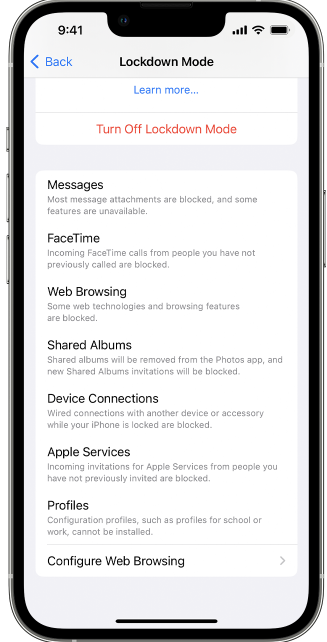
Para excluir una aplicación, desactívela en el menú. En esta lista solo aparecen las aplicaciones que has abierto desde que activaste el modo Bloqueo y que tendrán funciones limitadas.
Para editar los sitios web excluidos, pulse Sitios web Safari excluidosentonces Edita.
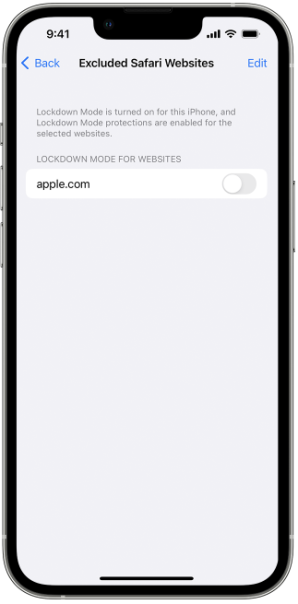
En Mac
Para editar los sitios web excluidos:
- En la barra de menús de Safari, selecciona el menú Safari > Ajustes.
- Haga clic en Sitios web.
- En la barra lateral, desplácese hacia abajo y haga clic en Modo de bloqueo.
- En el menú situado junto a un sitio web configurado, active o desactive el modo de bloqueo.
Jailbreak Algunas aplicaciones de stalkerware requieren que el dispositivo iOS tenga "jailbreak" para poder descargarse. Jailbreaking necesitará acceso físico a su dispositivo, ya que está cambiando su sistema operativo iOS. Si hay aplicaciones "Cydia" o "Sileo" está instalado en el dispositivo que podría ser un indicador de que es jailbreak. La mejor defensa contra la opción de jailbreak es mantener su dispositivo actualizado. Internet/medios sociales: Cuando estés en casa puedes usar el modo "incógnito" o "privado" para investigar. También puedes borrar el historial, pero a veces se te puede olvidar. El modo privado no guardará el historial. * En Google, puedes ir a la parte superior derecha, a las tres partes superiores (más opciones) y hacer clic en Nueva ventana de incógnito. Otra forma es pulsando Ctrl + Mayús + n o en un Mac pulse ⌘ + Mayús + n
- Para los usuarios de Apple, en la aplicación Safari, seleccione Archivo y, a continuación, Nueva ventana privada.
- En un teléfono Apple, abre Safari en tu iPhone.
- Pulse el botón Fichas

. - Pulse [número] Pestañas o Página de inicio

para mostrar la lista de Grupos de pestañas. - Grifo Privado

y, a continuación, pulse Hecho
Capítulo 4:
Correo electrónico, Navegadores, Redes sociales
En este capítulo hablaremos del correo electrónico, los navegadores de Internet y las redes sociales. Estas herramientas se han convertido en parte de nuestra comunicación diaria y de nuestras interacciones sociales. También pueden suponer un riesgo importante cuando se abusa de ellas. El correo electrónico es una forma habitual de comunicarse y existen riesgos como las estafas de phishing, el malware y otros ciberataques. También hablaremos de la seguridad en las redes sociales y de cómo proteger sus cuentas. Es importante no compartir demasiada información en línea.
Hotmail
https://www.ceta.tech.cornell.edu/_files/ugd/64c5d9_e6cffbcf0b45424da387db3c4b73754a.pdf
- Acceda a su cuenta de Hotmail en www.hotmail.com
- Haga clic en el botón Iniciar sesión situado en la esquina superior derecha.
- Conéctese a su cuenta.
Pasos para comprobar los inicios de sesión del dispositivo.
- Haga clic en su perfil situado en la esquina superior derecha.
- Haga clic en Mi perfil.
- En la parte superior de la pantalla, pulse Seguridad.
- Haga clic en Actividad de registro para mostrar quién ha accedido recientemente a su cuenta.
- Compruebe si reconoce todas las ubicaciones registradas.
- Tenga en cuenta que las ubicaciones aproximadas de los inicios de sesión son menos fiables. Si alguien utiliza un Red Privada Virtual (una aplicación como ExpressVPN para ocultar su tráfico de Internet), su ubicación puede estar en cualquier parte del mundo.
- Si no le resulta familiar, haga clic en la ubicación específica y, a continuación, seleccione Proteja su cuenta en "¿Parece desconocido?".
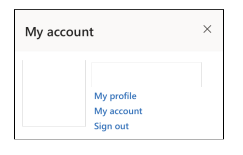
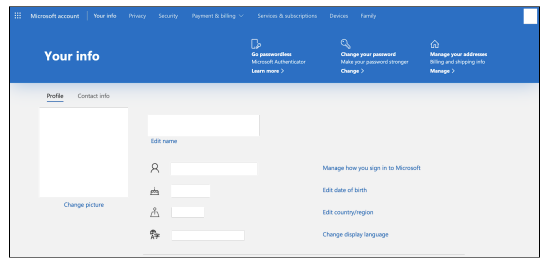
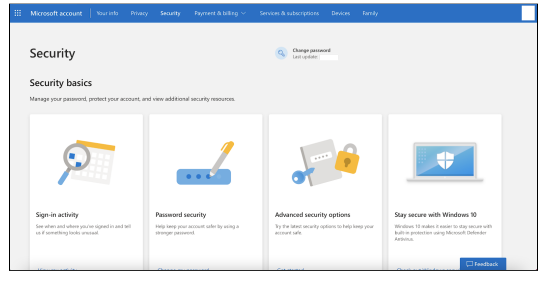
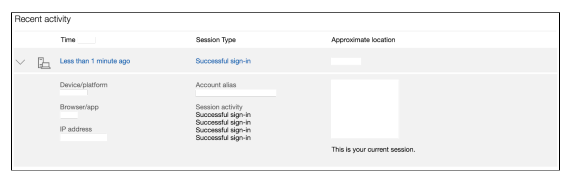
Pasos para comprobar el correo electrónico y el número de teléfono de recuperación
- Haga clic en su perfil foto que está en la esquina superior derecha.
- Haga clic en Mi perfil.
- En la parte superior de la pantalla, pulse Seguridad.
- Haga clic en Opciones de seguridad avanzadas.
- Compruebe que toda la información del Formas de demostrar quién eres es correcta y reconocible.
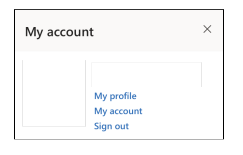
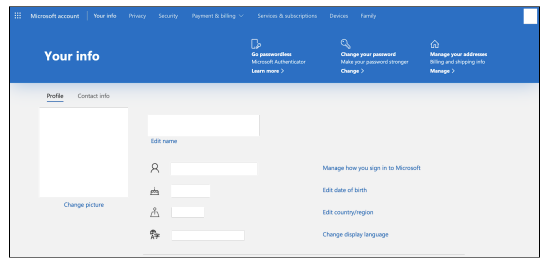
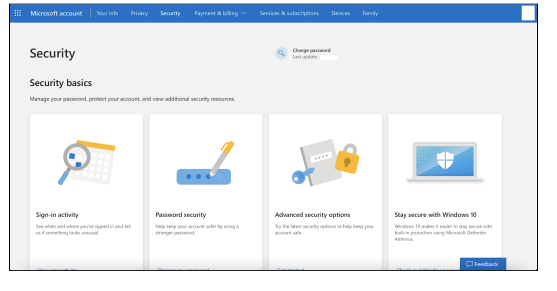
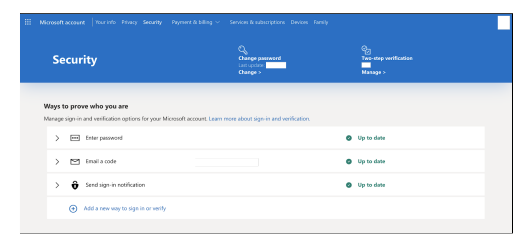
Activar la verificación en dos pasos.
La verificación en dos pasos proporciona a su cuenta una capa adicional de seguridad.
- Haga clic en su perfil que se encuentra en la esquina superior derecha.
- Haga clic en Mi perfil.
- En la parte superior de la pantalla, pulse Seguridad.
- Haga clic en Opciones de seguridad avanzadas.
- Ir a la Verificación en dos pasos y siga las instrucciones.
*Nota: asegúrese de utilizar un dispositivo o una aplicación segura que reciba el código de verificación en dos pasos.
Comprobar los dispositivos móviles
- Después de iniciar sesión en tu cuenta de Hotmail. Haga clic en el botón Icono de engranaje situado en la esquina superior derecha.
- Aparecerá el panel de configuración y haga clic en Ver toda la configuración de Outlook
- Aparecerá una ventana y haga clic en General en el panel lateral izquierdo.
- A continuación, haga clic en Dispositivos móviles.
- Si no reconoce un dispositivo, selecciónelo y haga clic en el botón Botón de basura.
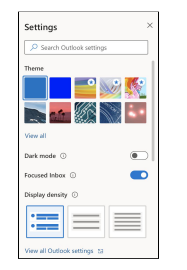

Reglas de control
- Después de iniciar sesión en tu cuenta de Hotmail. Haga clic en el botón Icono de engranaje situado en la esquina superior derecha.
- Aparecerá el panel de configuración y haga clic en Ver toda la configuración de Outlook
- Haga clic en Correo electrónico en el panel lateral izquierdo.
- A continuación, haga clic en Reglas.
- Asegúrese de que esta lista está vacía o de que reconoce las reglas que aparecen en ella.
Yahoo
https://www.ceta.tech.cornell.edu/_files/ugd/c4e6d5_5229373f1ffa4ea0b8f804269f3038d1.pdf
Practique siempre hábitos seguros en Internet
- Protégete fuera de Yahoo evitando el software malicioso. No instales aplicaciones con las que no estés familiarizado.
- Cierra la sesión en los ordenadores públicos cuando hayas terminado de utilizarlos.
- No caiga en estafas de phishing. No abra enlaces de correo electrónico si no está seguro de ellos, aunque sean de amigos.
- Compruebe su actividad de inicio de sesión.
- Actualice sus métodos de recuperación.
Señales de una cuenta pirateada.
- No recibes ningún correo electrónico.
- Tu dirección de correo electrónico está enviando spam a tus contactos.
- Observas inicios de sesión desde ubicaciones inesperadas en tu página de actividad reciente.
- La información de tu cuenta o la configuración del correo se han modificado sin tu conocimiento.
Revisa tu configuración de Yahoo Mail.
Los piratas informáticos pueden cambiar estos ajustes en su cuenta de Yahoo Mail para interrumpir su bandeja de entrada u obtener copias de los correos electrónicos.
Compruebe si se ha creado algún filtro de correo electrónico.
Los filtros pueden ahorrarle tiempo organizando los correos electrónicos entrantes. Los filtros se priorizan de arriba a abajo y si hay 2 filtros aplicados a un correo electrónico, se utilizará el filtro superior. Para cambiar la posición de los filtros, seleccione el filtro que desee y haga clic en el botón![]()
o![]()
teclas de flecha abajo.
Crear:
- Haga clic en el botón Icono de configuración

| seleccionar Más ajustes
. - Haga clic en Filtros.
- Haga clic en Añadir nuevos filtros.
- Introduzca el nombre del filtro, establezca las reglas de filtrado y elija o cree una carpeta para los correos electrónicos.
- Haga clic en Guardar en la parte inferior.
Borrar:
- Haga clic en el botón Icono de configuración

| seleccionar Más ajustes
- Haga clic en Filtros.
- Seleccione el filtro que desea eliminar.
- Haga clic en el botón Icono Eliminar

Pasos para comprobar los inicios de sesión de dispositivos en Yahoo
- Inicie sesión en Yahoo accediendo a un navegador web y, a continuación https://login.yahoo.com/
- Acceda a su cuenta y, en la esquina superior derecha, haga clic en Información de la cuenta.
- Haga clic en Actividad reciente en el Menú de la izquierda.
- Haga clic en el dispositivo específico para ver información adicional.
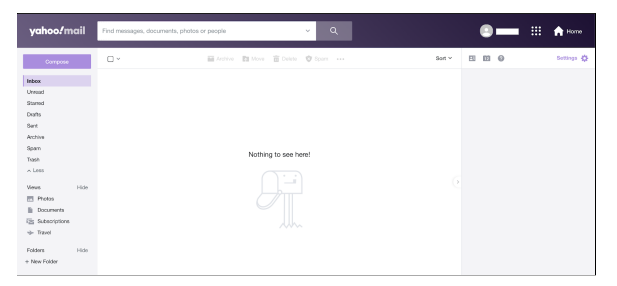
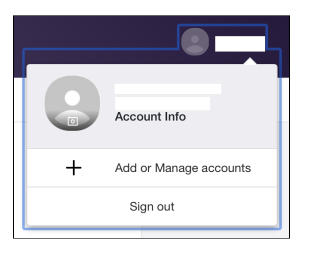
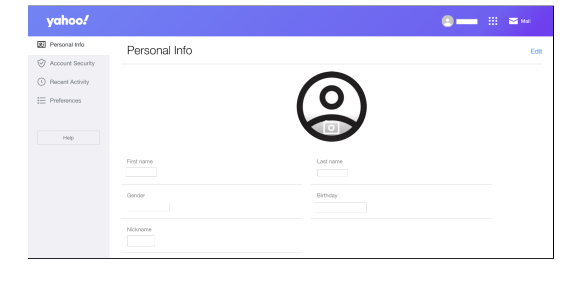
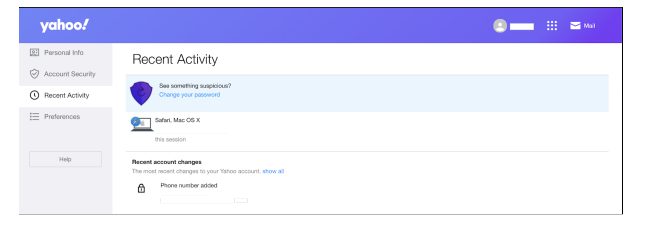
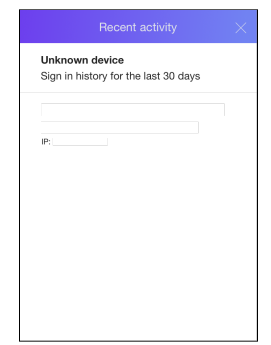
Activar la verificación en 2 pasos
La verificación en dos pasos puede proporcionar una capa adicional de protección para su cuenta. Necesitará un código adicional para acceder a su cuenta. Este código podría enviarse a la aplicación de Yahoo o a tu móvil personal.
- Accede a tu Página de seguridad de la cuenta.
- Siguiente Verificación en 2 pasosseleccione Encender 2SV.
- Haga clic en Comenzar.
- Seleccione Número de teléfono a utilizar para el método de verificación en 2 pasos.
- Siga las instrucciones que aparecen en pantalla para completar el proceso.
Añade, cambia o elimina un método de recuperación.
Es importante mantener un correo electrónico o número de teléfono válido vinculado a su cuenta por si alguna vez pierde la contraseña. Asegúrate de que el correo electrónico o el número de teléfono te resulten familiares.
Añadir un número de móvil o una dirección de correo electrónico
Desde un navegador web:
- Acceda a la página de seguridad de la cuenta de Yahoo.
- Haga clic en Añadir correo electrónico o Añadir número de teléfono.
- Introduce tu nueva información de recuperación.
- Haga clic en Añadir correo electrónico o Añadir número de móvil.
- Siga las instrucciones que aparecen en pantalla y verifique sus nuevos datos.
Para editar un número de móvil o una dirección de correo electrónico
Desde un navegador web:
- Acceda a la página de seguridad de la cuenta de Yahoo.
- Haga clic en Editar junto a la opción de verificación que desea cambiar.
- Haga clic en el botón Editar icono

junto a la opción de recuperación que desea cambiar. - Introduce tu nueva información de recuperación.
- Haga clic en Confirme.
- Sigue las instrucciones en pantalla y verifica tus nuevos datos.
Para eliminar un número de móvil o una dirección de correo electrónico
Desde un navegador web:
- Acceda a la página de seguridad de la cuenta de Yahoo.
- Haga clic en Editar junto a la opción de verificación que desea eliminar.
- Haga clic en el botón Editar icono

junto a la opción de recuperación que desea eliminar. - Haga clic en Eliminar de mi cuenta.
- Siga las instrucciones en pantalla y para confirmar la eliminación.
Google Chrome
https://www.ceta.tech.cornell.edu/_files/ugd/c4e6d5_e02acdaedd744b329d04f9516611e15f.pdf
¿Qué son las extensiones del navegador?
En primer lugar, los navegadores web son programas que se utilizan para acceder a sitios web o realizar búsquedas en Internet. Algunos ejemplos de navegadores son Google Chrome, Safar, Firefox y Microsoft Edge. Una extensión del navegador es un programa que usted o alguien puede instalar en su navegador web para ampliar las capacidades del programa. Las extensiones del navegador pueden ser beneficiosas con herramientas útiles y a veces divertidas. No todas son dañinas. Sin embargo, hay algunas extensiones que pueden ser perjudiciales. Pueden permitir que una persona abusiva rastree lo que haces en Internet.
Las extensiones de Google Chrome pueden descargarse desde este sitio web:
https://chrome.google.com/webstore/category/extensions?h1=en
Ten en cuenta, antes de empezar, si te preocupa que una persona abusiva haya instalado una extensión de Google Chrome. Es posible que se enteren cuando deshabilites/elimines la extensión. Por favor, busque las organizaciones apropiadas para ayudarle a través de este proceso.
 Comprobación de las extensiones de Chrome instaladas
Comprobación de las extensiones de Chrome instaladas
- Abrir Google Chromehaga clic en este icono.
- Normalmente, se mostrará la siguiente pantalla. Situado en la parte superior derecha, haga clic en los 3 puntos.
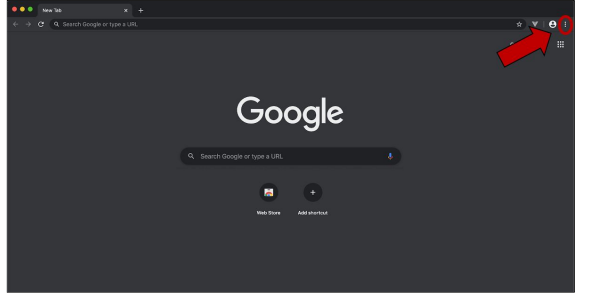
- Se abrirá el menú de personalización y control, haga clic en Ajustes.
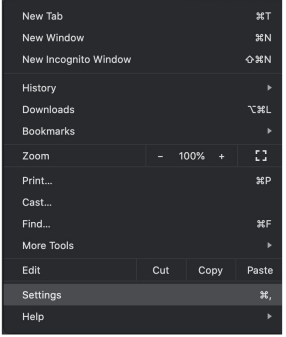
- En la página siguiente, haga clic en Extensiones en el menú de la izquierda.
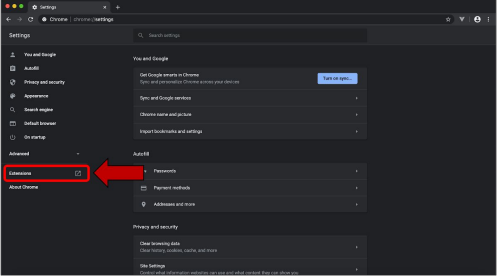
- Aparecerá la siguiente página. Todas las extensiones de Google Chrome estarán disponibles aquí y usted tiene la opción de ver más Detalles, Eliminar o activar/desactivar la aplicación.
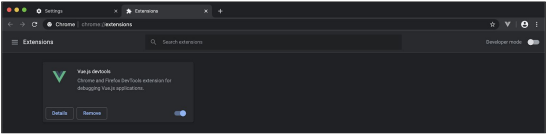
Detalles
Cuando haga clic en detalles, encontrará más información sobre la extensión. Si quieres buscar la extensión para encontrar más información sobre ella entonces utiliza un dispositivo seguro (no el mismo con la extensión). Existe la posibilidad de que otras personas se quejen de la extensión si se trata de una extensión dañina en el pasado.
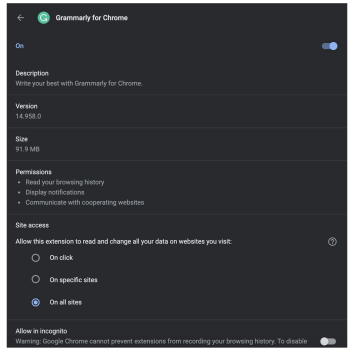
Eliminar
Si hace clic en eliminar, aparecerá una ventana emergente que le confirmará si desea eliminar la extensión. Si crees que una persona abusiva está utilizando esta extensión para recibir información sobre ti, ten cuidado al eliminar la aplicación. Si dejan de recibir información, sabrán que usted conoce la extensión. Póngase en contacto con los organismos competentes para que le guíen en este proceso.
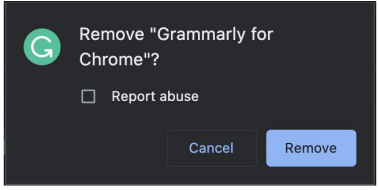
Desactivar
Puedes hacer clic en el botón para activar o desactivar la extensión. Si crees que una persona abusiva está utilizando esta extensión para recibir información sobre ti, ten cuidado al eliminar la aplicación. Si dejan de recibir información, sabrán que usted conoce la extensión. Póngase en contacto con los organismos competentes para que le guíen en este proceso.
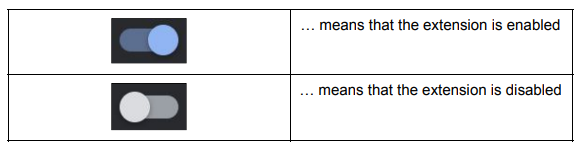
Cómo actualizar Google Chrome.
![]()
Siempre es recomendable tener la versión más actualizada de Google Chrome. Las nuevas actualizaciones proporcionarán más funciones de seguridad y privacidad. También pueden solucionar problemas que pueden ser perjudiciales como extensiones que se aprovechan de ti con una versión antigua de Chrome.
- Abrir Google ChromeHaga clic en este icono.
- Normalmente, se mostrará la siguiente pantalla. Situado en la parte superior derecha, haga clic en los 3 puntos.
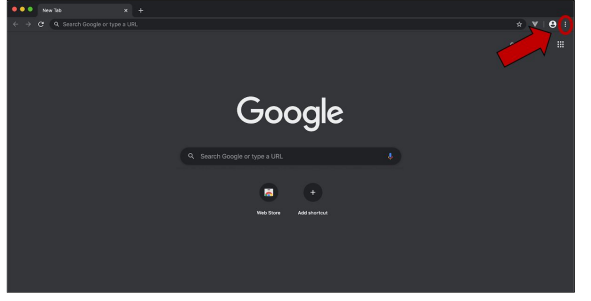
- Se abrirá el menú de personalización y control, haga clic en Ajustes.
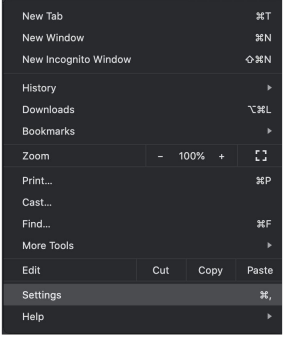
- El menú de la izquierda dentro de Ajusteshaga clic en Sobre Chrome. Aparecerá la siguiente página.
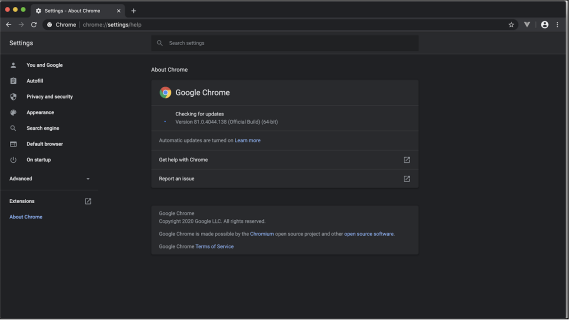
- Chrome comprobará automáticamente si hay actualizaciones disponibles. Se actualizará automáticamente o le proporcionará un botón para que haga clic para iniciar la actualización. Una vez finalizada la actualización, se mostrará como sigue:
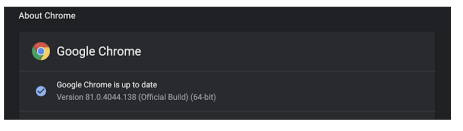
Configuración de privacidad y seguridad de Google Chrome.
![]()
Es esencial que revises tu configuración de privacidad y seguridad. Los agresores podrían encontrar formas de recibir información sobre los sitios web que visitas.
- Abrir Google Chromehaga clic en este icono.
- Normalmente, se mostrará la siguiente pantalla. Situado en la parte superior derecha, haga clic en los 3 puntos.
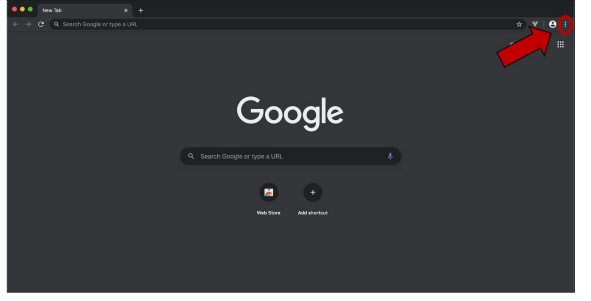
3. Se abrirá el menú de personalización y control, haga clic en Ajustes.
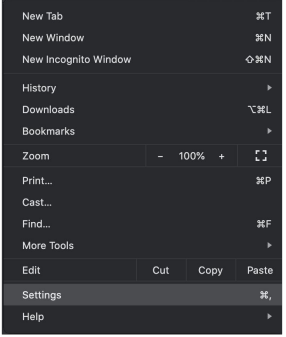
4. Haga clic en Privacidad y seguridad en el menú que aparece a la izquierda de la Ajustes". página.
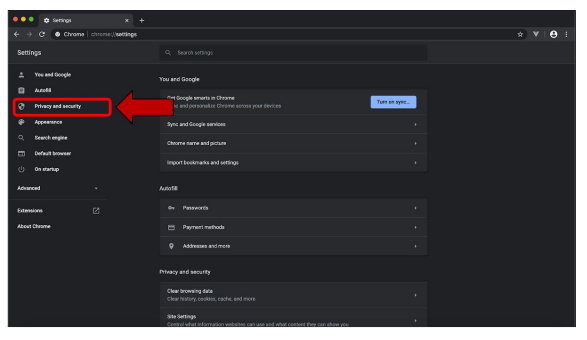
5. En la parte inferior de la pantalla, pulse Borrar datos de navegación. Aparecerá lo siguiente: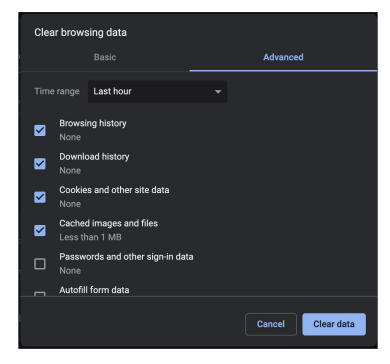
En Avanzadopuede comprobar en qué categoría desea borrar los datos. El historial de navegación proporciona un historial de los sitios web que ha visitado anteriormente. Las cookies y otros datos del sitio son un tipo de identificación en línea que los sitios web que ha visitado utilizan para rastrearle e identificarle. También hay una sección para contraseñas y otros datos de acceso. Una vez que haya seleccionado las categorías que desea eliminar, haga clic en Borrar datos.
Si los agresores utilizan sus contraseñas guardadas para acceder a cuentas en línea, sabrán que usted puede haber borrado esos datos. Hable con las organizaciones apropiadas para hacer planes para su seguridad.
Configuración del sitio
En virtud de la Ajustes de privacidad y seguridadtambién existe una opción denominada Configuración del sitio. En Configuración del sitio, puedes ver qué sitios web pueden conectarse a tu ubicación, micrófono y cámara.
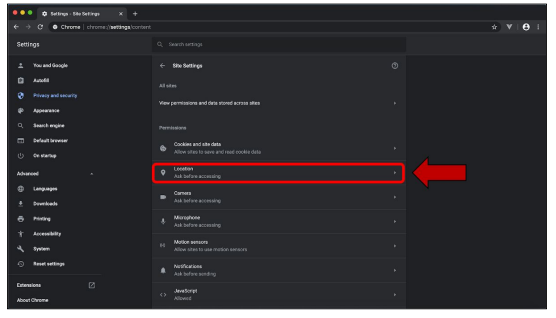
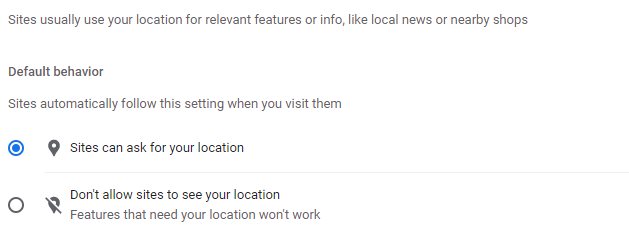
Tendrá las opciones de seleccionar, "Los sitios pueden preguntarte por tu ubicación" o "No permitas que los sitios vean tu ubicación". Estas opciones también están disponibles para el micrófono y la cámara.
Comprueba si la función de sincronización está activada.
![]()
En Sincroniza La función de Google Chrome sincroniza información como marcadores y extensiones en todos tus dispositivos. Esto podría dar la oportunidad a un abusador de acceder a tu información desde varios dispositivos.
- Abrir Google Chromehaga clic en este icono.
- Haga clic en el botón Perfil en la esquina superior derecha:
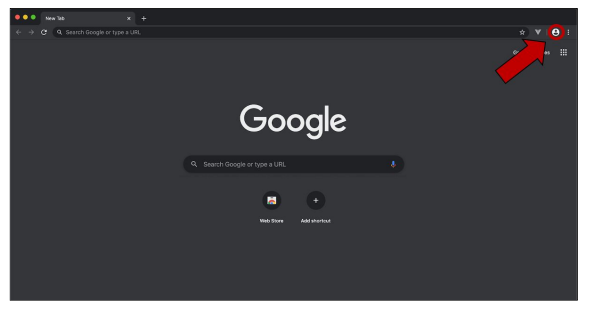
- Si ve un Enciende la sincronización.. la función de sincronización está desactivada. Si ves un Botón de apagado, la función de sincronización está activada. También puedes ver que la función de sincronización dice "Sync está activado". Verá lo siguiente:
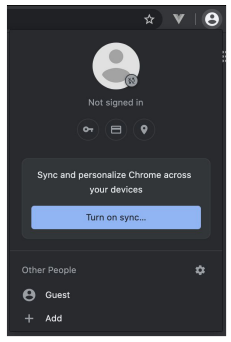
Personaliza lo que sincronizas.
- En tu ordenador, abre Chrome.
- En la parte superior derecha, haga clic en Más


Ajustes. - Haga clic en Usted y Google

Sincronización y servicios de Google. - En "Sincronizar", haga clic en Gestiona lo que sincronizas.
- Haga clic en Personalizar la sincronización.
- Desactiva los datos que no quieras sincronizar con tu cuenta.
Borrar información de sincronización
- Haga clic en Perfilentonces el sincronización característica.
- Haga clic en Revisa tus datos sincronizados.
- En la parte inferior de la página hay un botón, Borrar datos.
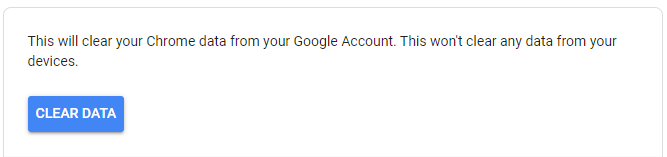
https://www.ceta.tech.cornell.edu/_files/ugd/c4e6d5_01e4e6e33987443ea2244afcd7880706.pdf
https://www.ceta.tech.cornell.edu/_files/ugd/c4e6d5_baf5a1e048714876b9b91a8c638aaf08.pdf
¿Qué es la autenticación de doble factor?
Esta función proporciona un paso de seguridad adicional que protege su cuenta en línea. Cuando está activada, cada vez que intente iniciar sesión, se le pedirá que proporcione otro código que sólo usted debe conocer.
Ten en cuenta si tu agresor conoce tu contraseña y la ha estado utilizando para iniciar sesión. Lo sabrán cuando esté activada la autenticación de dos factores. Habla con las organizaciones apropiadas para crear un plan para tu seguridad y los pasos a seguir.
- Iniciando sesión en tu cuenta de Facebook, ve a: https://www.facebook.com/
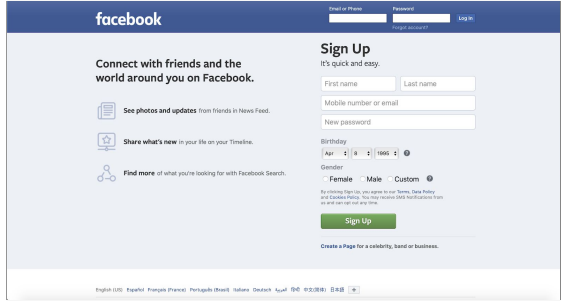
- Una vez que haya iniciado sesión, haga clic en la flecha hacia abajo situada en la parte superior derecha o en el perfil de su cuenta
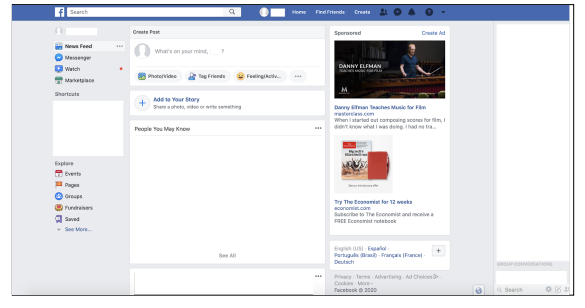

- Haz clic en Configuración y privacidad.
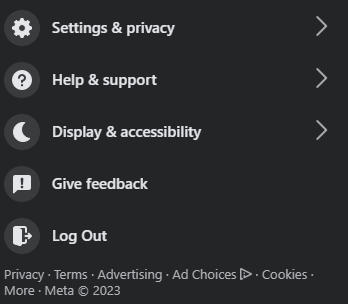
- A la izquierda, haga clic en Seguridad e inicio de sesión.
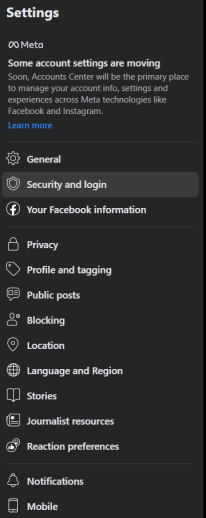
- En la sección Seguridad e inicio de sesión, desplácese hasta encontrar Autenticación de dos factores. Pulse "Editar" y verá la página siguiente:
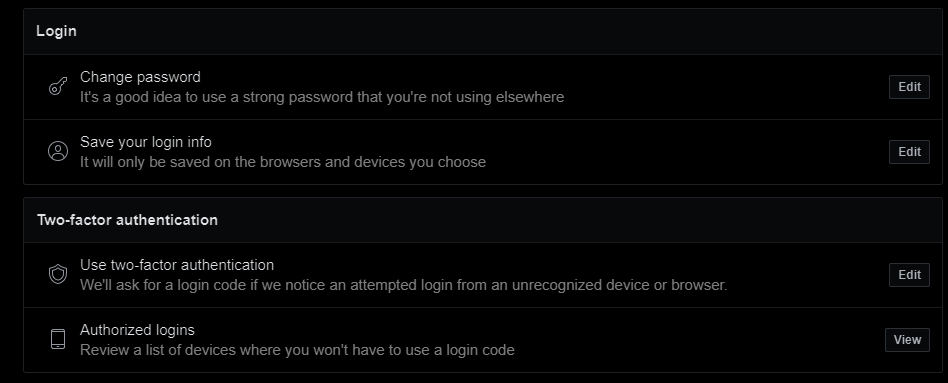
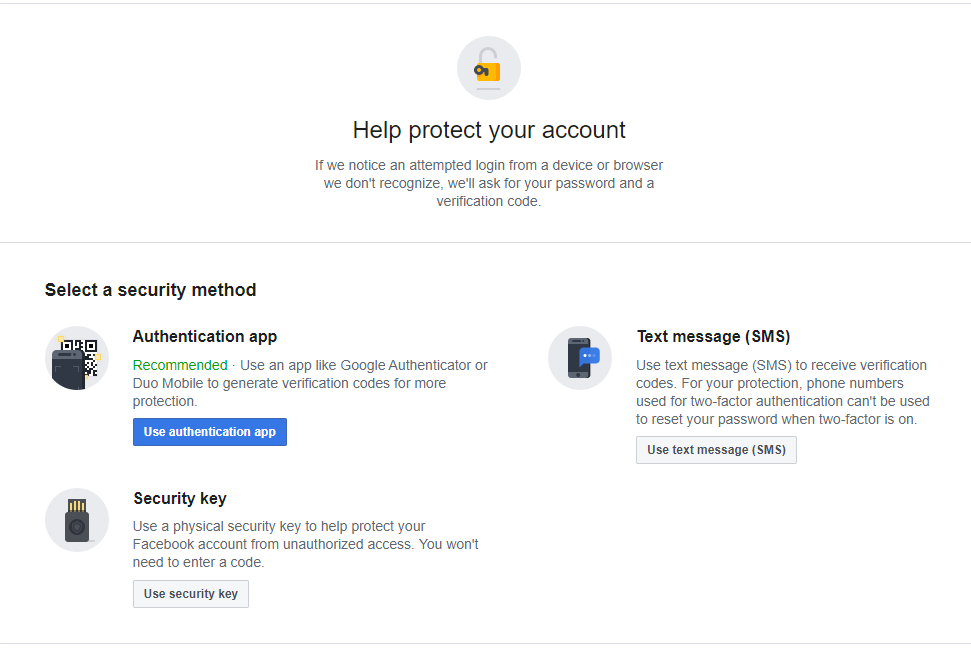
Tendrás diferentes opciones a tu disposición.
En aplicación de autenticación es una aplicación móvil que genera códigos (contraseñas de un solo uso) cada vez que intentas iniciar sesión. Las aplicaciones incluyen Autenticador de Google. Esta puede ser una opción si le preocupa que su agresor tenga acceso a su texto.
En mensaje de texto (SMS) le enviará un código a su teléfono móvil a través de un mensaje de texto.
Clave de seguridad es una clave de seguridad física que protegerá tu cuenta de Facebook de cualquier usuario no autorizado. Este método no proporciona un código.
Para utilizar la aplicación de autenticación
- Haga clic en Utilizar la aplicación de autenticación. Aparecerá la siguiente página con un código QR o un código para su aplicación de autenticación.
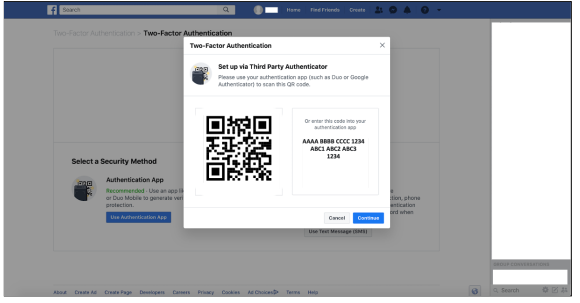
- A continuación, tendrá que instalar una aplicación de autenticación de la tienda de aplicaciones. Entre las aplicaciones se incluye Google Authenticator. Puede utilizar Apple App Store para iPhones y Google Play Store para teléfonos Android (Samsung, LG o Motorola).
- Independientemente de la aplicación, escanea el código QR o introduce el código.
- Para Google Authenticator.
- Seleccione y en la esquina superior derecha.
- Aparecerá un menú, haga clic en el botón Escanear código de barras.
- Escanea el código de barras proporcionado por Facebook. A continuación, verás una fila titulada "Facebook" con un número en tu aplicación Google Authenticator.
- Para Google Authenticator.
- Una vez que hayas escaneado el código de barras o introducido el código, continúa en Facebook.
- Tendrás que añadir un código de confirmación desde la aplicación y, a continuación, volver a introducir tu información de Facebook.
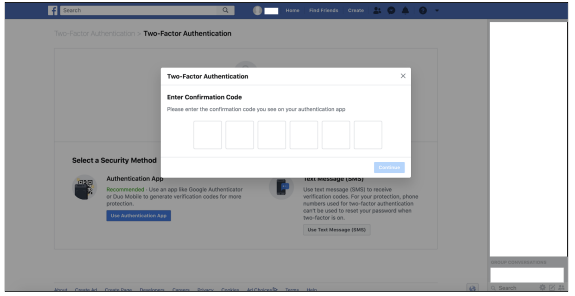
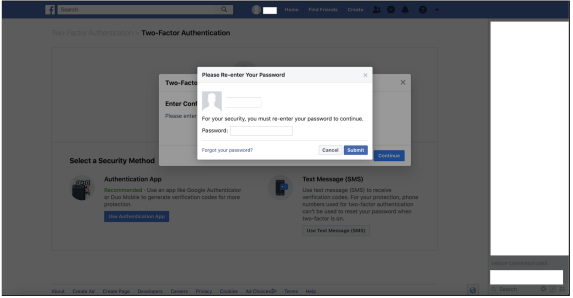
Ten en cuenta que puedes recibir notificaciones por correo electrónico en función de la configuración que hayas establecido para la autenticación de dos factores. Ten cuidado, si un delincuente tiene acceso a tu cuenta de correo electrónico, puede ver el mensaje de Facebook.
- Ir a Configuración y privacidad
- En el menú de la izquierda, haga clic en Notificaciones. Puedes ajustar qué información se enviará a tu correo electrónico o teléfono.
Para utilizar el mensaje de texto (SMS)
Utiliza este método sólo si tienes un teléfono seguro y no te preocupa que un abusador pueda ver información de tu texto.
- En la página Métodos de seguridad, haga clic en Utilizar mensajes de texto (SMS). Aparecerá la página siguiente.
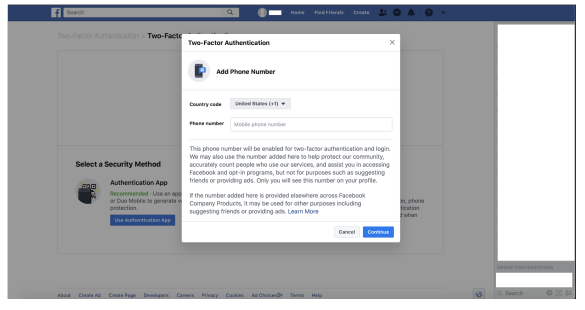
- Introduce tu número de teléfono y, a continuación, el código que se te enviará. Es posible que tenga que introducir su información de Facebook una vez que su clic hecho.
Limpieza de Facebook
Esta sección es para las personas que sospechan o conocen a alguien que ha obtenido acceso a su cuenta de Facebook.
- Accede a tu cuenta del libro de Facebook a través de https://www.facebook.com/
- En la página principal, haga clic en su Perfil o el triángulo descendente.
- Seleccione Configuración y privacidad seleccione Ajustes.
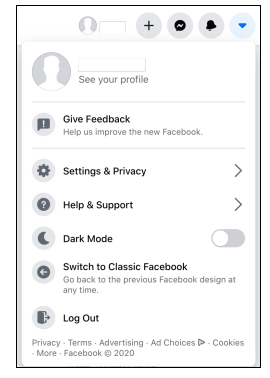
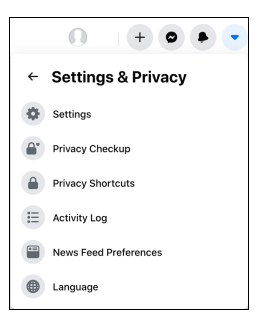
- En el menú de la izquierda, haga clic en Seguridad e inicio de sesión.
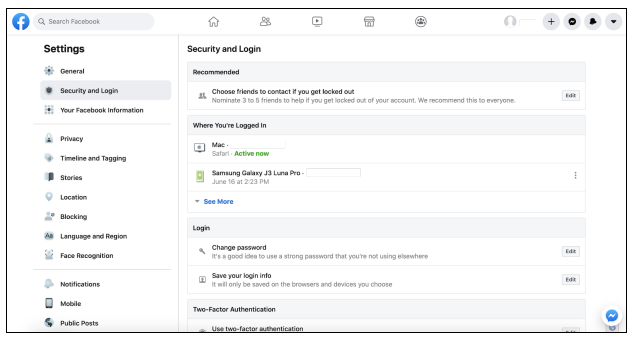
- Haga clic en Ver más en Dónde estás conectado. Cada sesión mostrará cuándo ha iniciado sesión en su cuenta y contiene información sobre el lugar desde el que ha iniciado sesión con la hora y el navegador.
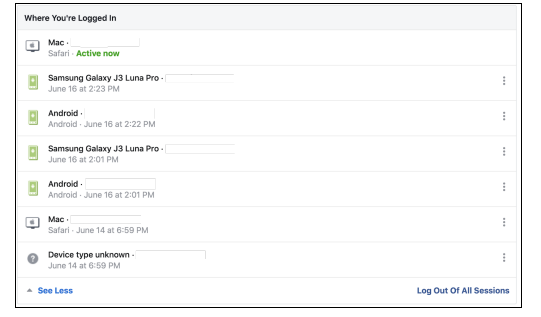
A continuación, tendrá dos opciones.
En primer lugar, puede cerrar la sesión del dispositivo si cree que no es usted haciendo clic en los tres puntos de ese dispositivo en concreto y, a continuación, haciendo clic en Cerrar sesión.
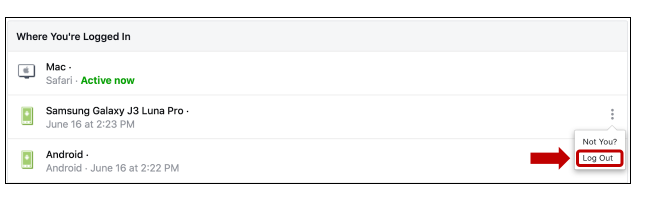
En segundo lugar, puede hacer clic en ¿Tú no? Es posible que aparezca una ventana para que asegure su cuenta.
- Haga clic primero en ¿Tú no? Entonces Cuenta segura. A continuación, verá otra página, haga clic en Comenzar.
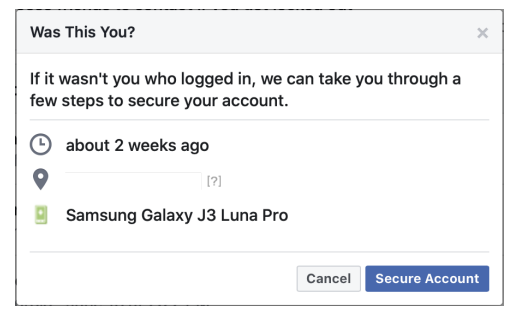
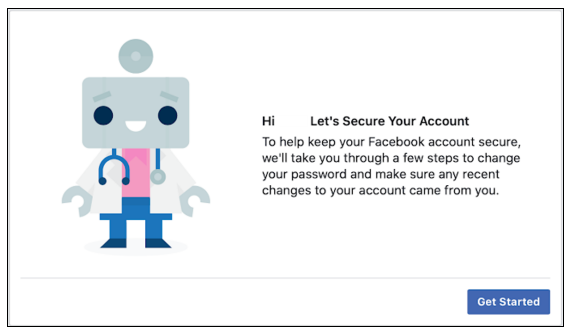
- Después de que Facebook haya revisado tus actividades recientes, puede pedirte que compruebes algunos aspectos de la cuenta.
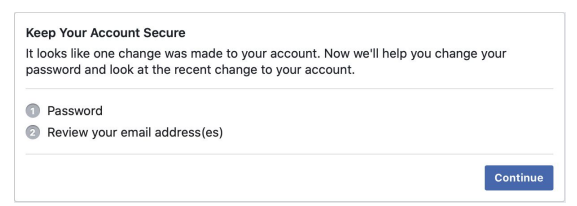
- Haga clic en Continúe en para actualizar tu contraseña y revisar las direcciones de correo electrónico vinculadas a tu cuenta de Facebook.
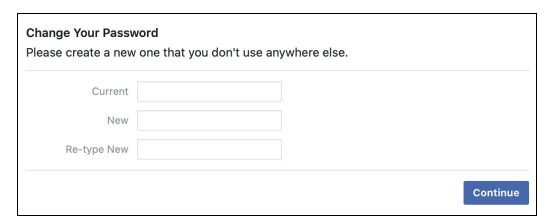
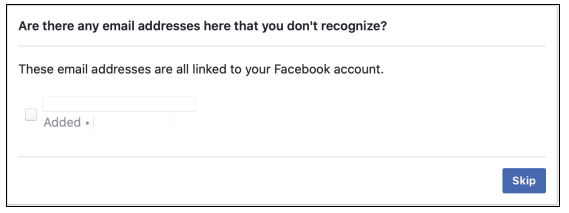
- Encontrarás las fechas en las que tu dirección de correo electrónico se ha añadido a tu cuenta de Facebook. Para las direcciones de correo electrónico que no reconozcas, selecciona la opción casilla y haga clic en Borrar.
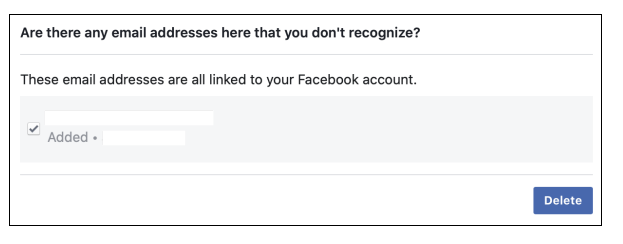
- Algunas cuentas pueden tener más opciones, como las siguientes:
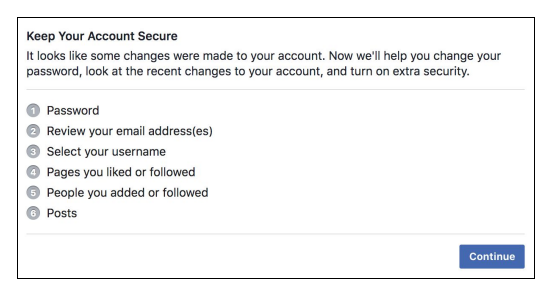
- Una vez que haya terminado, verá la siguiente ventana emergente:
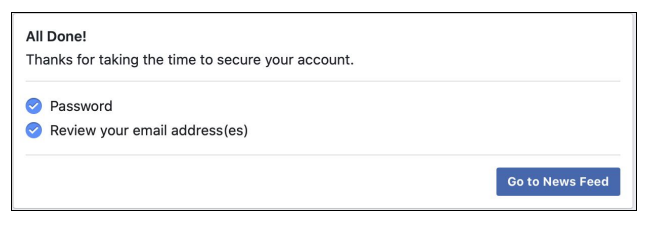
Comprobar la dirección de correo electrónico y el número de teléfono de recuperación
- Accede a tu cuenta del libro de Facebook a través de https://www.facebook.com/
- En la página principal, haga clic en su Perfil o el triángulo descendente.
- Seleccione Configuración y privacidad seleccione Ajustes.
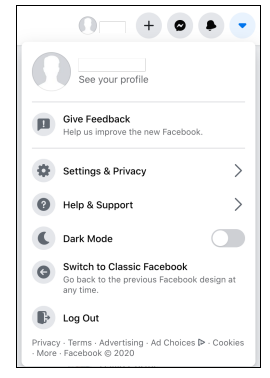
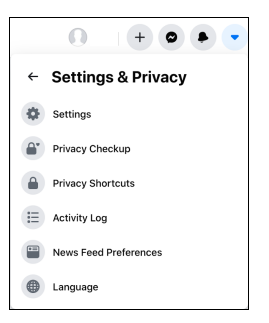
4. En el menú de la izquierda, haga clic en General a continuación, haga clic en el botón Sección de contacto.
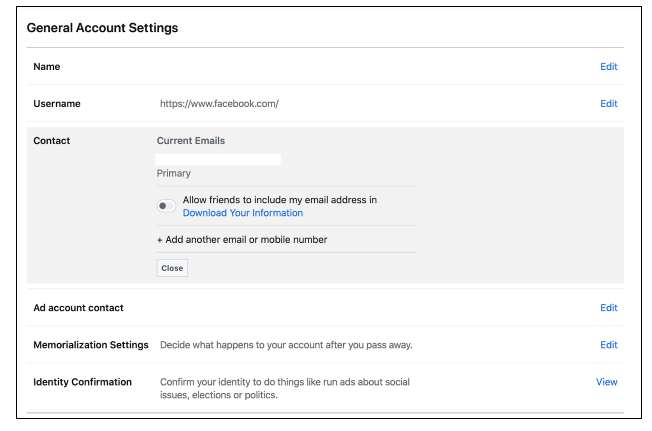
Confirma que todos los correos electrónicos y números de móvil de esta sección son tuyos y no están a disposición de nadie más. Para recuperar tu cuenta de Facebook con correo electrónico o número de teléfono, asegúrate de que estén seguros.
Protección de datos
- Accede a tu cuenta del libro de Facebook a través de https://www.facebook.com/
- En la página principal, haga clic en su Perfil o el triángulo hacia abajo.
- Haga clic en Configuración y privacidad a continuación, haga clic en Control de la privacidad.
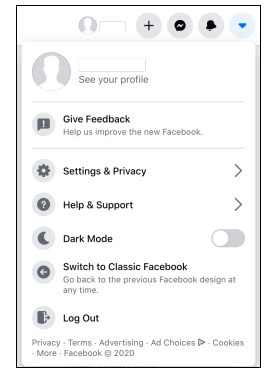
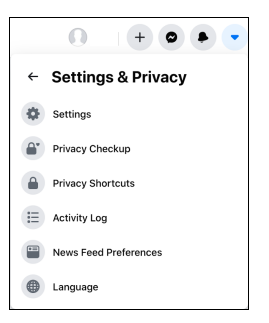
- Aparecerá la siguiente página con muchas opciones. Facebook ofrece estas opciones para ayudarte a revisar tu privacidad y seguridad.
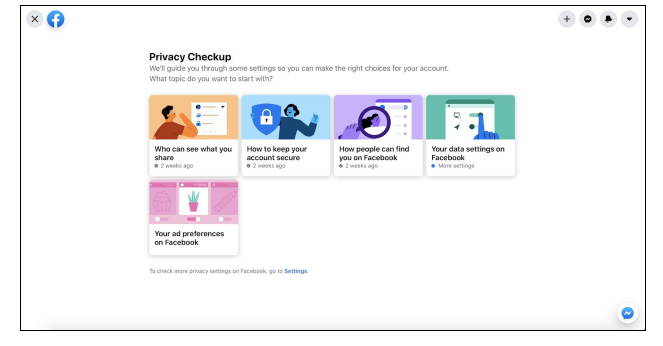
- Un ejemplo es el Quién puede ver lo que compartes.
- Haga clic en esa sección y, a continuación, en Continúe en.
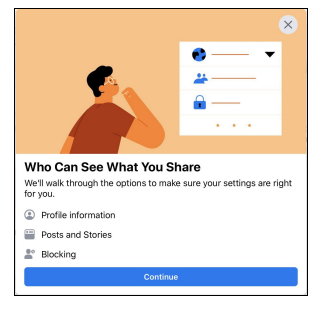
- En las páginas siguientes puede ajustar determinados parámetros. Pueden parecerse a:
- Haga clic en esa sección y, a continuación, en Continúe en.
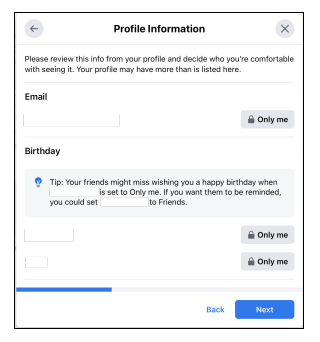
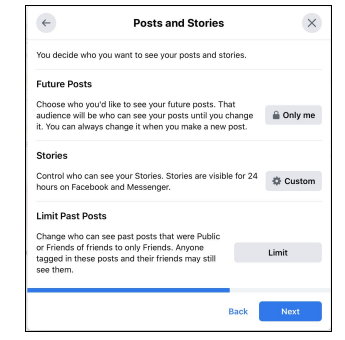
- Una vez que haya terminado, puede Revisar otro tema
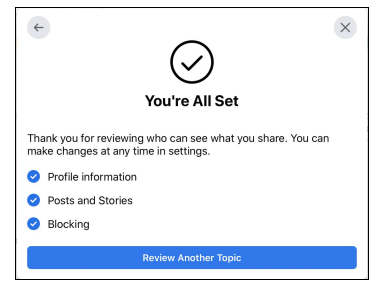
TikTok
https://www.ceta.tech.cornell.edu/_files/ugd/884c63_d977c4a205d94bf8b919160f67e9ef59.pdf
Esta sección es para reforzar la seguridad y privacidad de tu cuenta de TikTok.
Visualización y gestión de los dispositivos registrados en su cuenta
- Abre la aplicación TikTok y selecciona la opción Ajustes menú.
- Desde la página de inicio, vaya a Perfil de la barra de menús de la parte inferior.
- En su Perfil haga clic en el botón Tres bares en la esquina superior derecha.
- Por último, pulse Configuración y privacidad.
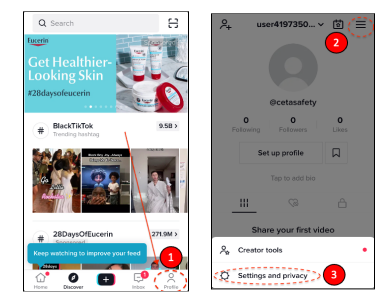
- Haga clic en Seguridad e inicio de sesión, entonces Gestionar dispositivos.
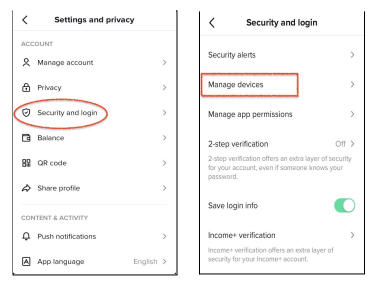
- Inspeccione y elimine cualquier dispositivo no autorizado con el que no esté familiarizado. Hay un pequeño icono de papelera al lado de cada dispositivo. Simplemente haz clic en el icono de la papelera para eliminar el dispositivo y se cerrará la sesión de tu cuenta en ese dispositivo.
Activación de la autenticación de dos factores.
La autenticación de dos factores es una capa adicional de protección cada vez que inicias sesión en tu dispositivo. Necesitarás otro código además de tu contraseña para iniciar sesión.
- Vaya a su Perfil.
- Configuración y privacidad
- Seguridad e inicio de sesión
- Verificación en 2 pasos.
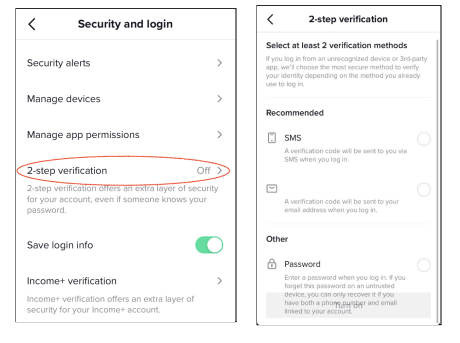
Tendrás opciones de SMS o Email que sí requieren una app externa. *Asegúrate de que son dispositivos seguros sin sospecha de ser rastreados. *
- Mensaje de texto (SMS) le enviará un mensaje de texto a su teléfono con un código de verificación cuando haga bien en iniciar sesión.
- Correo electrónico enviará un correo electrónico con un código al correo electrónico asociado a TikTok.
Gestión de los ajustes de visibilidad y seguridad de su cuenta.
- Accede a tu menú de configuración y privacidad.
- Pulse sobre Privacidad
- La primera sección de la parte superior es Descubribilidad y la primera opción es Cuenta privada. Las cuentas que no tienen entre 13 y 15 años no se configuran automáticamente en modo privado. Puedes activar esta opción para que tu cuenta sea Privada y no permita que los usuarios que no te siguen vean tu contenido.
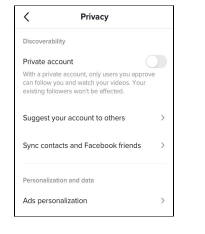
- Hay otras opciones en Descubribilidadcomo Servicios de localización y Sugiera su cuenta a otras personas. Abre esas opciones y cambia los ajustes a tu gusto.
https://www.ceta.tech.cornell.edu/_files/ugd/c4e6d5_4c8dd35286fe431d9a353a6aafc06f2e.pdf
Esta sección es si crees que alguien tiene acceso a tu cuenta y quieres mejorar las características de seguridad.
Comprobar la actividad reciente
- Vaya a su Perfil haciendo clic en la foto de perfil de la parte inferior derecha.
- Haga clic en el botón Tres bares en la parte superior derecha del perfil.
- Vaya al Menú y pulse Ajustes.
- Haga clic en Seguridad entonces Actividad de inicio de sesión.
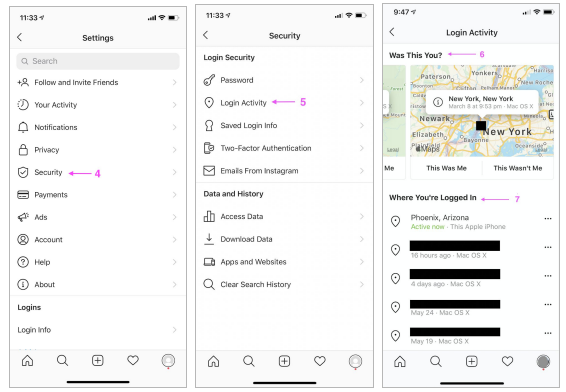
- Puedes ver los detalles de cada sesión y desconectarte del dispositivo si no eres tú.
Conexiones de aplicaciones y sitios web.
- Vaya a su Perfil haciendo clic en la foto de perfil de la parte inferior derecha.
- Haga clic en el botón Tres bares en la parte superior derecha del perfil.
- Vaya al Menú y pulse Ajustes.
- En Datos e historial, haga clic en Aplicaciones y sitios web. A continuación, puedes comprobar si alguna aplicación está vinculada a Instagram. Elimina las aplicaciones que no te resulten familiares.
Cuentas vinculadas
Dependiendo de la configuración si su Instagram está vinculado a otras plataformas de medios sociales. Puede compartir su contenido en la otra plataforma.
- Vaya a su Perfil haciendo clic en la foto de perfil de la parte inferior derecha.
- Haga clic en el botón Tres bares en la parte superior derecha del perfil.
- Vaya al Menú y pulse Ajustes.
- Ir a Cuentas a continuación, haga clic en Compartir con otras aplicaciones.
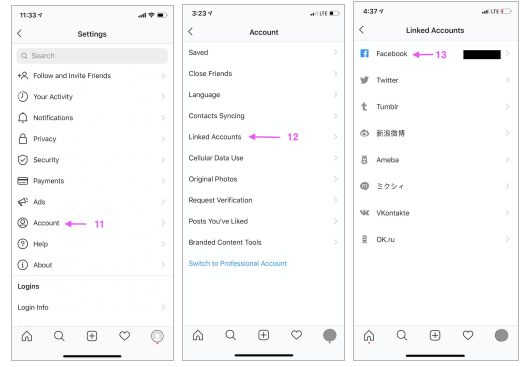
- Si tu nombre está al lado de una de las plataformas, entonces hay una cuenta vinculada a tu Instagram. Haga clic en la plataforma de medios sociales a continuación, en la parte inferior será un centro de la cuenta.
- Haga clic en Centro de cuentas entonces Cuentas en la parte inferior de la pantalla.
- A continuación, le dará la opción de Eliminar la cuenta.
Comprobar el correo electrónico y el teléfono de recuperación
Asegúrate de que tu información privada en tu cuenta de Instagram es un correo electrónico reconocible o un número de teléfono vinculado a la cuenta.
- Vaya a su perfil, el icono de la parte inferior derecha (parece una figura).
- En la parte superior de la pantalla, debajo de su información, verá "Editar perfil".
- Haga clic en Editar perfil y, a continuación, según el dispositivo, haga clic en "Configuración de la información personal" o "Información del perfil".
- La siguiente página mostrará toda la información personal vinculada a la cuenta, como la dirección de correo electrónico, el número de teléfono, el sexo y la fecha de nacimiento. Puede hacer clic en cada sección para editar la información.
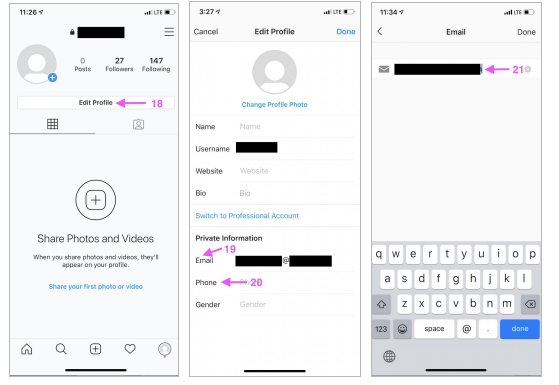
Asegurar la cuenta
Hay varias formas de hacer que su cuenta sea más privada y segura. Una opción para hacer tu cuenta más segura es cambiar tu contraseña.
- Vaya a su Perfil, el icono de la parte inferior derecha (parece una figura).
- Haga clic en el botón Tres barras en la parte superior derecha de la página del perfil.
- Haga clic en Ajustes, y haga clic en Seguridad.
- Haga clic en Contraseña.
Se recomienda utilizar una contraseña segura de al menos 8-12 caracteres e incluir:
- Una mezcla de mayúsculas y minúsculas.
- Algunos números que serían difíciles de adivinar para cualquier otra persona - recomendamos evitar los cumpleaños.
- Algunos símbolos como !, ?, @ y $
Si no conoce su contraseña actual, cierre la sesión en Ajustes y, en la parte inferior de la pantalla, haga clic en cerrar sesión de su cuenta. En la pantalla de inicio de sesión, haga clic en Contraseña olvidada.
Autenticación de dos factores
La autenticación de dos factores es un paso de seguridad adicional que proporciona más protección a su cuenta. Cada vez que inicie sesión en su cuenta, se le solicitará un código adicional para acceder a ella. Puedes elegir dónde se envía este código. Puede ser a través de tu correo electrónico, número de teléfono u otra aplicación.
- Vaya a su Perfil, el icono de la parte inferior derecha (parece una figura).
- Haga clic en el botón Tres barras en la parte superior derecha de la página del perfil.
- Haga clic en Ajustes, desplácese y, haga clic en Seguridad.
- Haga clic en Autenticación de dos factores.
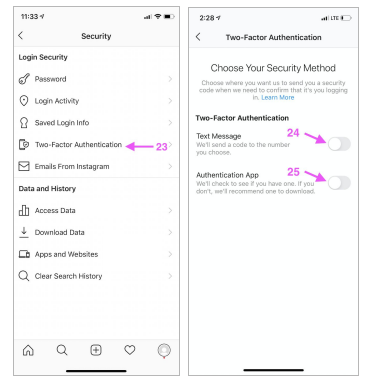
Estado de actividad y cuenta privada
El estado de actividad en Instagram muestra cuándo estuviste activo por última vez en la aplicación. Cuando tu cuenta está en modo privado, tus publicaciones no se muestran al público.
- Vaya a su Perfil, el icono de la parte inferior derecha (parece una figura).
- Haga clic en el botón Tres barras en la parte superior derecha de la página del perfil.
- Haga clic en Ajustes, desplácese y haga clic en Privacidad.
- En la parte superior de la página, puede activar la opción Cuenta privada ajuste.
- En el Privacidad desplácese y haga clic en Estado de la actividad.
- En Estado de la actividad tendrá una opción, "Mostrar estado de actividad" alternar.
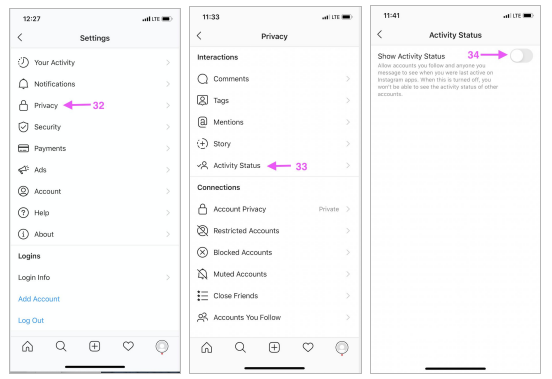
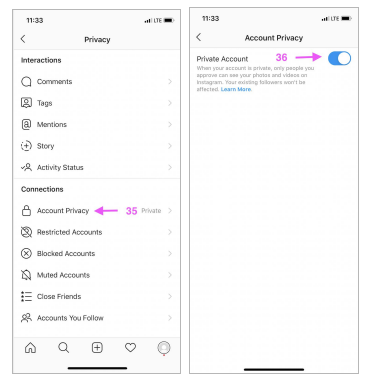
Cuentas restringidas o bloqueadas
Puedes impedir que alguien vea tu cuenta restringiéndola o bloqueándola.
- Ir a la página del individuo perfil que desea restringir o bloquear.
- Haga clic en el botón tres puntos situado en la esquina superior derecha de su perfil.
- Haga clic en cualquiera de las opciones (Restringir o bloquear) dependiendo del límite que quieras que tenga el individuo.
- Cuando haga clic en la opción Confirmar.
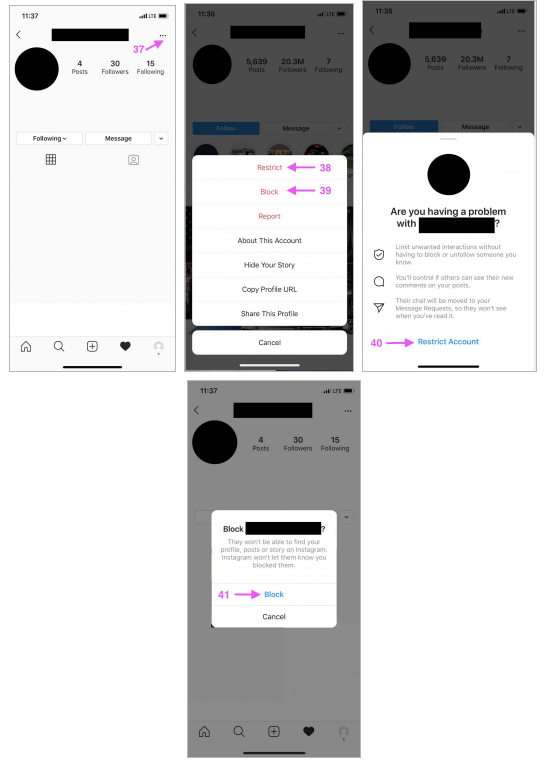
Evita que Instagram recomiende tu cuenta a otras personas
Esta opción incluirá tu cuenta cuando recomiende cuentas similares a personas a las que quieras seguir.
- Ir a www.instagram.com utilizando un navegador web como Safari o Chrome.
- Vaya a su Perfil haciendo clic en el icono superior derecho del perfil.
- En el Página de perfil, seleccione Editar perfil.
- En la parte inferior de la página, habrá una opción para "Mostrar sugerencias de cuentas en los perfiles". Puede desmarcar la casilla si no desea que su cuenta se recomiende a otras personas.
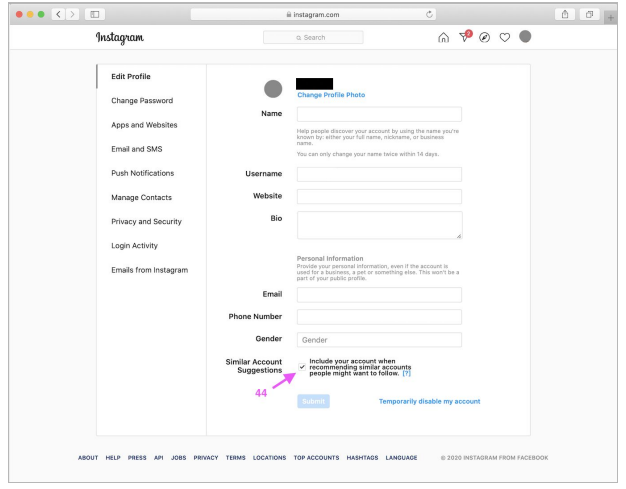
Control de etiquetas, comentarios, menciones y límites.
Hay opciones que te permiten controlar a quién permites etiquetas, comentarios y menciones.
- Vaya a su Perfil, el icono de la parte inferior derecha (parece una figura).
- Haga clic en el botón Tres barras en la parte superior derecha de la página del perfil.
- Haga clic en Ajustes, desplácese y, haga clic en Privacidad.
- Desde el Menú de privacidadHaga clic en cada sección (comentarios, menciones, etiquetas) para editarla.
- También hay una sección denominada Límites, cuando esté activado limitará las interacciones no deseadas.
https://www.ceta.tech.cornell.edu/_files/ugd/c4e6d5_1dc89f5a218041f49b0224d6ace1d218.pdf
Esta sección se centrará en mejorar tu seguridad y privacidad en WhatsApp.
Comprobación de inicios y cierres de sesión ajenos
- Ir a Ajustes situado en la parte inferior derecha.
- Haga clic en "Dispositivos vinculados" o WhatsApp Web/Desktop".. Esto permitirá a los usuarios tener acceso a otro dispositivo.
- Vaya a este sitio web https://web.whatsapp.com y escanee el QR que aparece en el sitio web.
- Es posible que tengas que conceder acceso a WhatsApp para utilizar tu cámara.
- Verá esta ventana emergente si no hay otros dispositivos conectados a su cuenta.
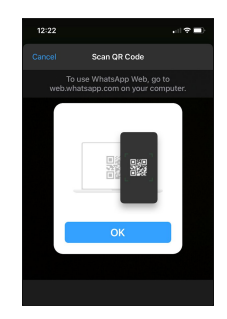
- Si hay otro dispositivo conectado a su cuenta, verá lo siguiente:
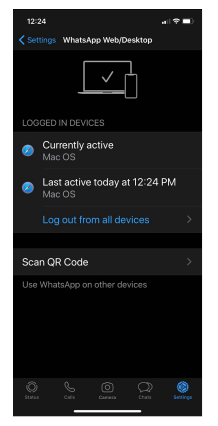
- Puede cerrar la sesión de un dispositivo haciendo clic en el dispositivo y, a continuación, en Cierre de sesión o existe la opción Cerrar sesión en todos los dispositivos que se muestra en la foto de arriba.
*Ten en cuenta que al cerrar la sesión de un dispositivo, el agresor puede ser consciente de las acciones realizadas*. Habla con las organizaciones adecuadas para crear un plan de seguridad.
Consulta de chats archivados
Atención: archivar un chat no es lo mismo que eliminarlo. Los chats archivados siguen estando disponibles en WhatsApp y, si tu agresor tiene acceso a tu cuenta, podría verlos.
- Ir a WhatsApp.
- Seleccione Chats en la parte inferior de la pantalla.
- Desliza el dedo hacia abajo cuando estés en Página de chat. Aparecerá la opción Chats archivados.
- Si no tienes chats archivados, lo verás:
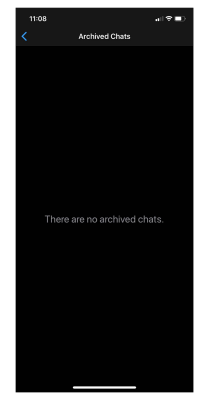
- Si tienes un chat archivado, puedes deslizar el dedo a la izquierda de ese chat y desarchivarlo o hacer clic en Más.
- Haciendo clic Más puedes eliminar, borrar o exportar el chat.
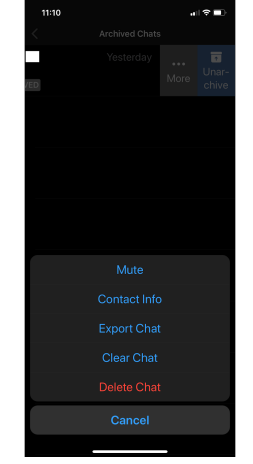
Compruebe si comparte la ubicación con alguien.
- Ir a la Ajustes en la esquina inferior derecha.
- Entonces Privacidad.
- Haga clic en Localización en directo.
Si no compartes ubicaciones con nadie, ya verás:
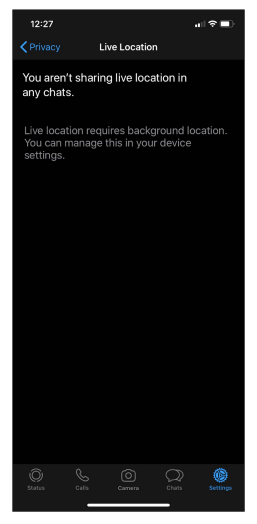
Cómo comprobar la copia de seguridad del chat
Si haces una copia de seguridad de tu chat en iCloud, cualquiera que acceda a tu cuenta de iCloud podrá ver tus chats.
- Ir a Ajustes.
- Haga clic en Charlas.
- A continuación, haga clic en Copia de seguridad del chat.
- Haga clic en Copia de seguridad automática. Se le ofrecerán opciones para desactivarlo.
Si crees que una persona abusiva está recibiendo información sobre ti a través de WhatsApp, desactiva esta función.
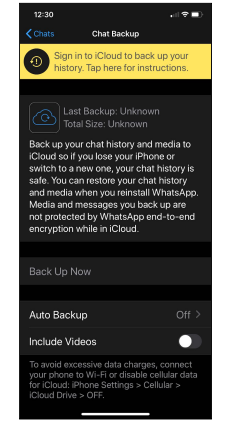
Activar el bloqueo de pantalla
Usar un bloqueo de pantalla te ayudará a mantener a la gente fuera de tu WhatsApp, ya que necesitan tu contraseña.
- Ir a Ajustes.
- Haga clic en Privacidad.
- Desplácese y haga clic en Bloqueo de pantalla.
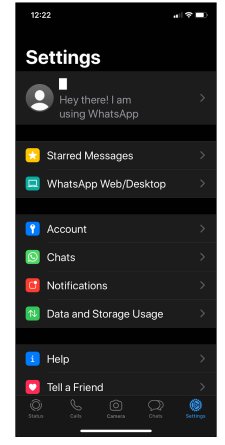
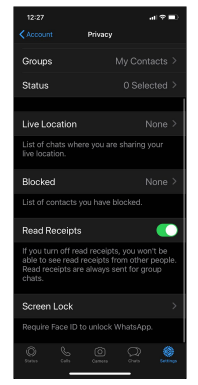
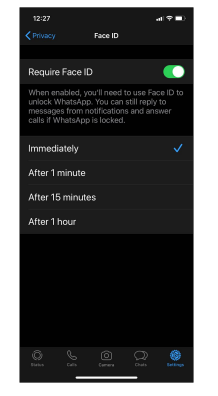
Encender Verificación en dos pasos
La verificación en dos pasos será una capa adicional de seguridad para su cuenta. Necesitará un código adicional para acceder a su cuenta.
- Vaya a su Ajustes en la esquina inferior derecha.
- Haga clic en Cuenta.
- Haga clic en Verificación en dos pasos.
- Al activarlo tendrás que introducir un pin de 6 dígitos para recordarlo.
- Confirma tu PIN y haz clic en Siguiente. Puedes introducir una dirección de correo electrónico por si olvidas el PIN.
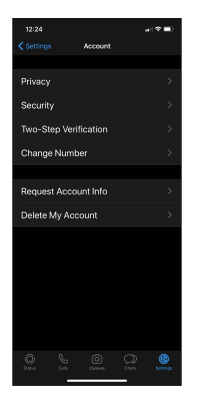
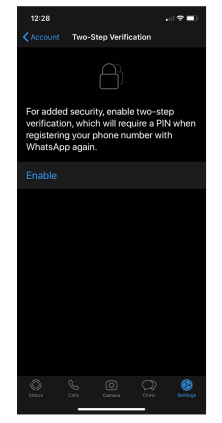
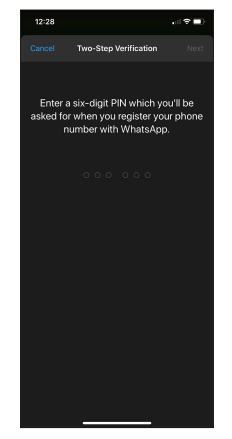
https://help.twitter.com/en/safety-and-security/twitter-account-compromised
Twitter no se pondrá en contacto contigo para pedirte tu contraseña. Tampoco te pedirá que descargues nada ni que inicies sesión en un sitio web que no sea de Twitter. Nunca abras ningún archivo adjunto ni instales ningún software desde un correo electrónico que diga ser de Twitter.
Mantenga actualizados su ordenador y su navegador para evitar fallos de seguridad.
¿Está incluida su cuenta?
¿Has experimentado:
- Tweets inesperados creados desde tu cuenta.
- Ver los mensajes no deseados enviados desde su cuenta.
- Te has dado cuenta de comportamientos de la cuenta que no has realizado o aprobado (como seguir, dejar de seguir o bloquear).
- Ha recibido una notificación de Twitter en la que se le explica que su cuenta puede estar en peligro.
- Has recibido una notificación de Twitter explicándote que la información de tu cuenta ha cambiado.
- Te has dado cuenta de que tu contraseña no funciona y se te pide que la restablezcas.
Asegúrese de que su correo electrónico es seguro.
Verifique que el correo electrónico asociado a su cuenta es su cuenta, es seguro y usted es el único con acceso. Puede cambiar la dirección de correo electrónico desde Cuenta pestaña de configuración.
Actualiza tu dirección de correo electrónico en un iPhone:
- Haga clic en el botón Menú de navegación y, a continuación, pulse Configuración y privacidad.
- Toque Cuenta.
- Toque Correo electrónico.
- Introduzca su nueva dirección de correo electrónico y pulse Hecho.
- Desde su dirección de correo electrónico y haga clic en el botón Confirmar ahora del correo electrónico enviado por Twitter.
Actualiza tu dirección de correo electrónico en un Android:
- En el menú superior, verá Menú de navegación Icono o Perfil icono. Sea cual sea el icono, pulse Configuración y privacidad.
- Toque Cuenta.
- Toque Correo electrónico.
- Introduzca su nueva dirección de correo electrónico y haga clic en Siguiente.
- Desde su dirección de correo electrónico y haga clic en el botón Confirmar ahora del correo electrónico enviado por Twitter.
Actualiza tu dirección de correo electrónico en un Android:
- Entra en Twitter.com y ve a Configuración de la cuenta haciendo clic en el botón Más icono Configuración y privacidad.
- Haga clic en Su cuenta.
- Seleccione Información sobre la cuenta e introduce tu contraseña.
- Toque Correo electrónico.
- Introduzca su nueva dirección de correo electrónico y pulse Ahorra.
- Vaya a su dirección de correo electrónico y haga clic en el botón Confirmar ahora del correo electrónico enviado por Twitter.
Cambia tu contraseña inmediatamente.
Cambia tu contraseña desde el Contraseña en los ajustes. Si no ha iniciado sesión, puede ir a inicio de sesión y hacer clic en Contraseña olvidada.
Crea una contraseña segura.
Hazlo:
- Crea una contraseña segura de más de 10 caracteres, cuanto más larga mejor.
- Una mezcla de mayúsculas y minúsculas con números y símbolos.
- Asegúrate de utilizar una contraseña diferente para otras plataformas.
- Guarda tu contraseña para ti y si la escribes confirma que está asegurada.
No hacer:
- No utilice información que incluya cumpleaños o números de teléfono.
- No utilice palabras comunes como "contraseña".
- No utilice secuencias como "abc123" o secuencias de teclas "qwert".
- No utilices la misma contraseña en varias plataformas.
Autenticación de dos factores
La autenticación de dos factores es una capa adicional de seguridad para su cuenta. Cuando acceda a su cuenta, necesitará un código adicional para iniciar sesión.
Configurar el uso de un iPhone para mensajes de texto:
- En el menú principal, haga clic en Configuración y privacidad.
- Seleccione Seguridad y acceso a la cuenta.
- Haga clic en Seguridad.
- Pulse sobre Autenticación de dos factores.
- Habrá tres métodos para elegir: Mensaje de texto, aplicación de autenticación o clave de seguridad
- Haga clic en Mensaje de texto.
- Lea las instrucciones generales y pulse Comenzar.
- Introduzca su contraseña y pulse Verifique.
Configurar utilizando un Android para mensajes de texto:
- En el menú principal, verá Menú de navegación o su Perfil icono. Sea cual sea el icono, seleccione Configuración y privacidad.
- Seleccione Seguridad y acceso a cuentas.
- Haga clic en Seguridad.
- Pulse sobre Autenticación de dos factores.
- Habrá tres métodos para elegir: Mensaje de texto, aplicación de autenticación o clave de seguridad
- Haga clic en Mensaje de texto.
- Lea las instrucciones generales y pulse Siguiente.
- Introduzca su contraseña y pulse Verifique.
Configurar utilizando un Escritorio para Mensaje de Texto:
- En el menú lateral, haga clic en Másy haga clic en Configuración y privacidad.
- Haga clic en Seguridad y acceso a cuentas.
- Haga clic en Seguridad.
- Pulse sobre Autenticación de dos factores.
- Habrá tres métodos para elegir: Mensaje de texto, aplicación de autenticación o clave de seguridad
- Haga clic en Mensaje de texto.
- Lea las instrucciones generales y pulse Siguiente.
- Introduzca su contraseña y pulse Verifique.
Referencias
https://victimsfirst.gc.ca/serv/vrc-dvc.html
https://www.canada.ca/en/public-health/services/mental-health-services/mental-health-get-help.html
https://www.casw-acts.ca/en/resources/domestic-violence-resources
https://www.techsafety.org/resources-survivors/technology-safety-plan
https://www.ceta.tech.cornell.edu/_files/ugd/c4e6d5_20fe31daffd74b2fb4b4735d703dad6a.pdf
https://canadianwomen.org/wp-content/uploads/2017/09/CWF-Avon-TipSheet2-EN-web-RevisedJan2017.pdf
https://www.techsafety.org/techmisuse101
https://www.techsafety.org/technology-and-sa
https://www.techsafety.org/image-based-abuse
https://knowledgeflow.org/resource/guide-to-supporting-a-victim-of-sextortion/
https://www.techsafety.org/survivor-toolkit/teens-and-technology
https://www.ceta.tech.cornell.edu/_files/ugd/9e6719_4db0b8e8154844bf84665ad3f04ec6c6.pdf
https://www.ceta.tech.cornell.edu/_files/ugd/9e6719_088a4195809c40a89aec05adcd095a75.pdf
https://www.ceta.tech.cornell.edu/_files/ugd/64c5d9_e6cffbcf0b45424da387db3c4b73754a.pdf
https://www.ceta.tech.cornell.edu/_files/ugd/c4e6d5_5229373f1ffa4ea0b8f804269f3038d1.pdf
https://www.ceta.tech.cornell.edu/_files/ugd/c4e6d5_e02acdaedd744b329d04f9516611e15f.pdf
https://www.ceta.tech.cornell.edu/_files/ugd/c4e6d5_01e4e6e33987443ea2244afcd7880706.pdf
https://www.ceta.tech.cornell.edu/_files/ugd/c4e6d5_baf5a1e048714876b9b91a8c638aaf08.pdf
https://www.ceta.tech.cornell.edu/_files/ugd/884c63_d977c4a205d94bf8b919160f67e9ef59.pdf
https://www.ceta.tech.cornell.edu/_files/ugd/c4e6d5_4c8dd35286fe431d9a353a6aafc06f2e.pdf
https://www.ceta.tech.cornell.edu/_files/ugd/c4e6d5_1dc89f5a218041f49b0224d6ace1d218.pdf
https://help.twitter.com/en/safety-and-security/twitter-account-compromised
